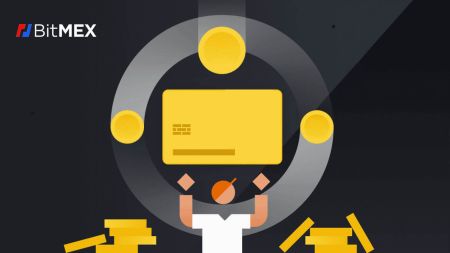Hvernig á að opna reikning og leggja inn í BitMEX

Hvernig á að opna reikning á BitMEX
Hvernig á að opna reikning á BitMEX með tölvupósti
1. Farðu fyrst á BitMEX vefsíðuna og smelltu á [ Register ].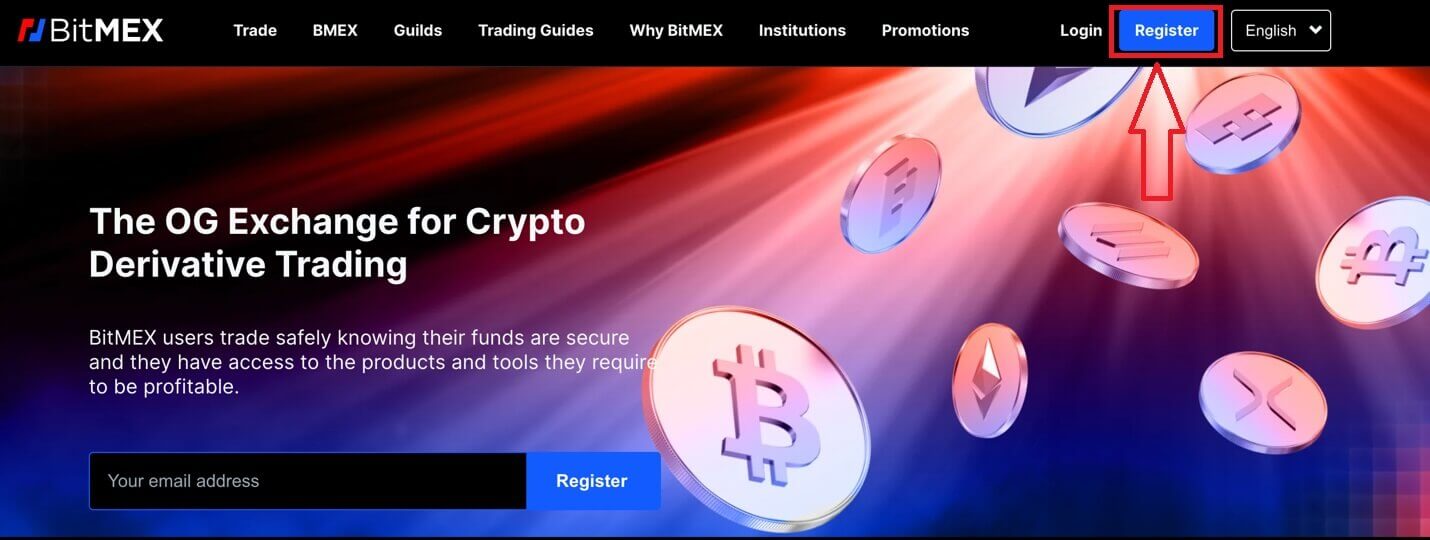
2. Sprettigluggi mun koma upp, fylltu út tölvupóstinn þinn og lykilorðið fyrir reikninginn þinn og veldu land/svæði. Mundu að merkja við reitinn sem þú samþykkir með þjónustuskilmálum.
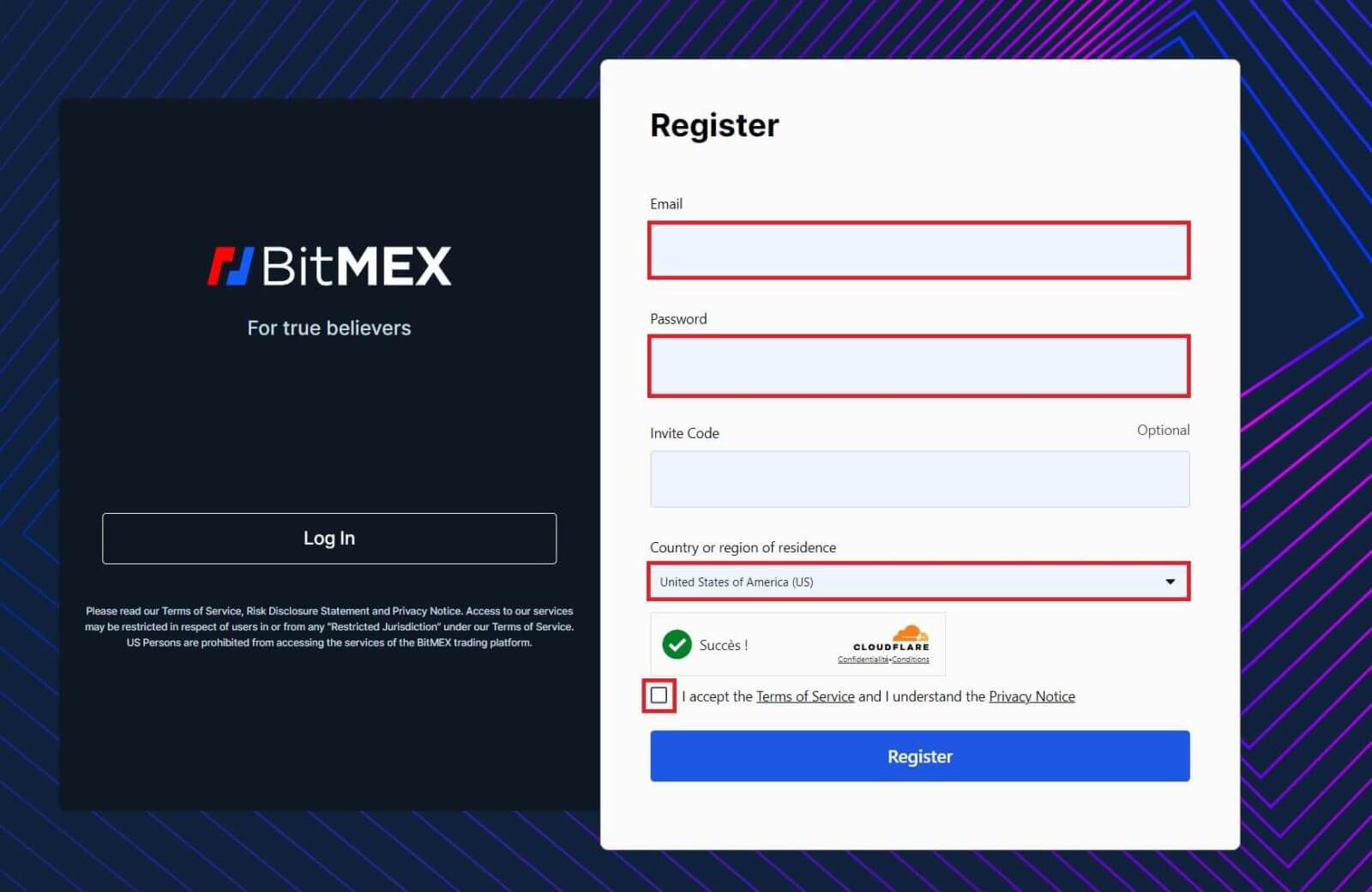
3. Smelltu á [Register].
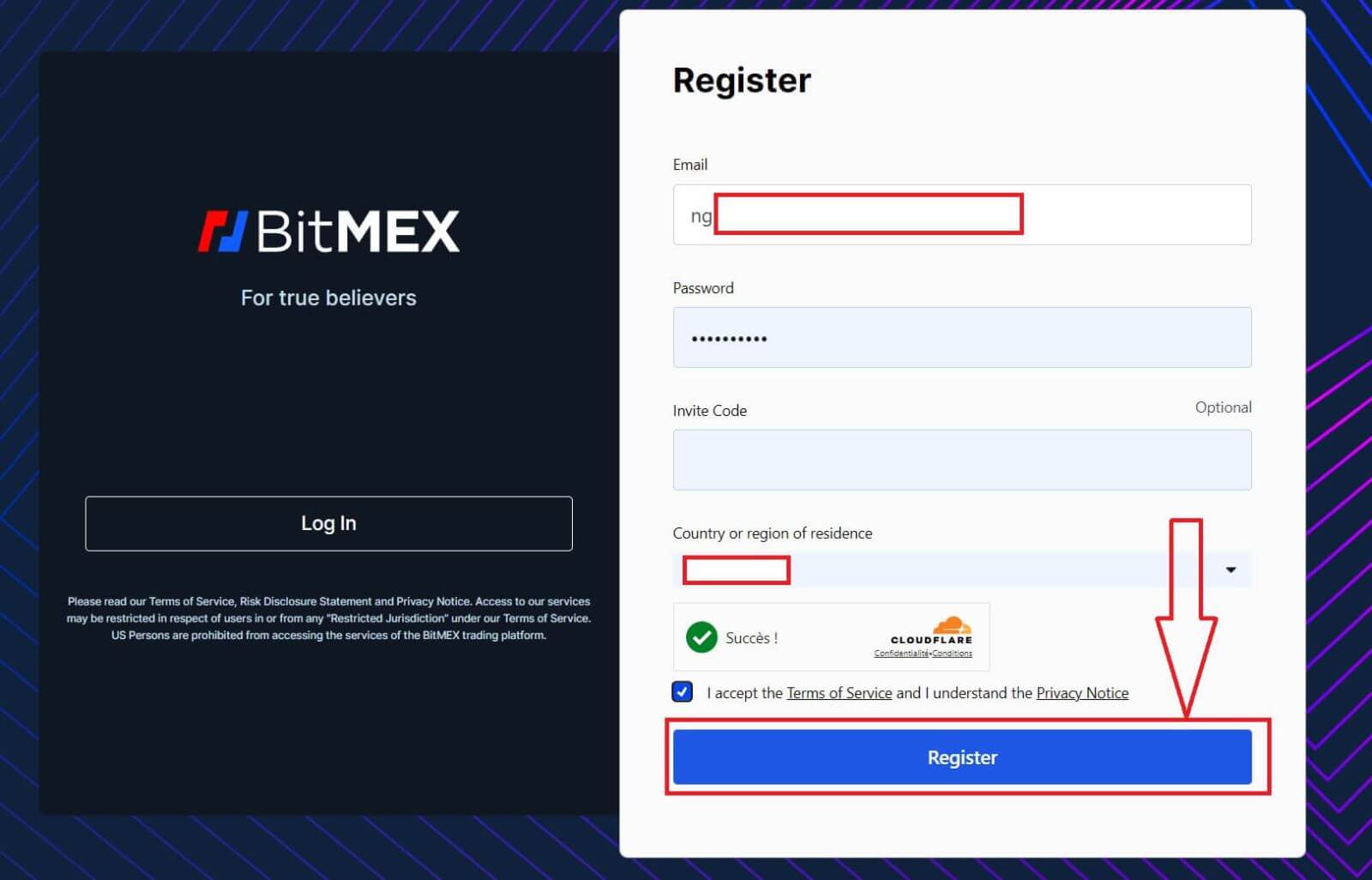
4. Skráningarpósturinn verður sendur á netfangið þitt, opnaðu tölvupóstinn þinn og athugaðu hann.
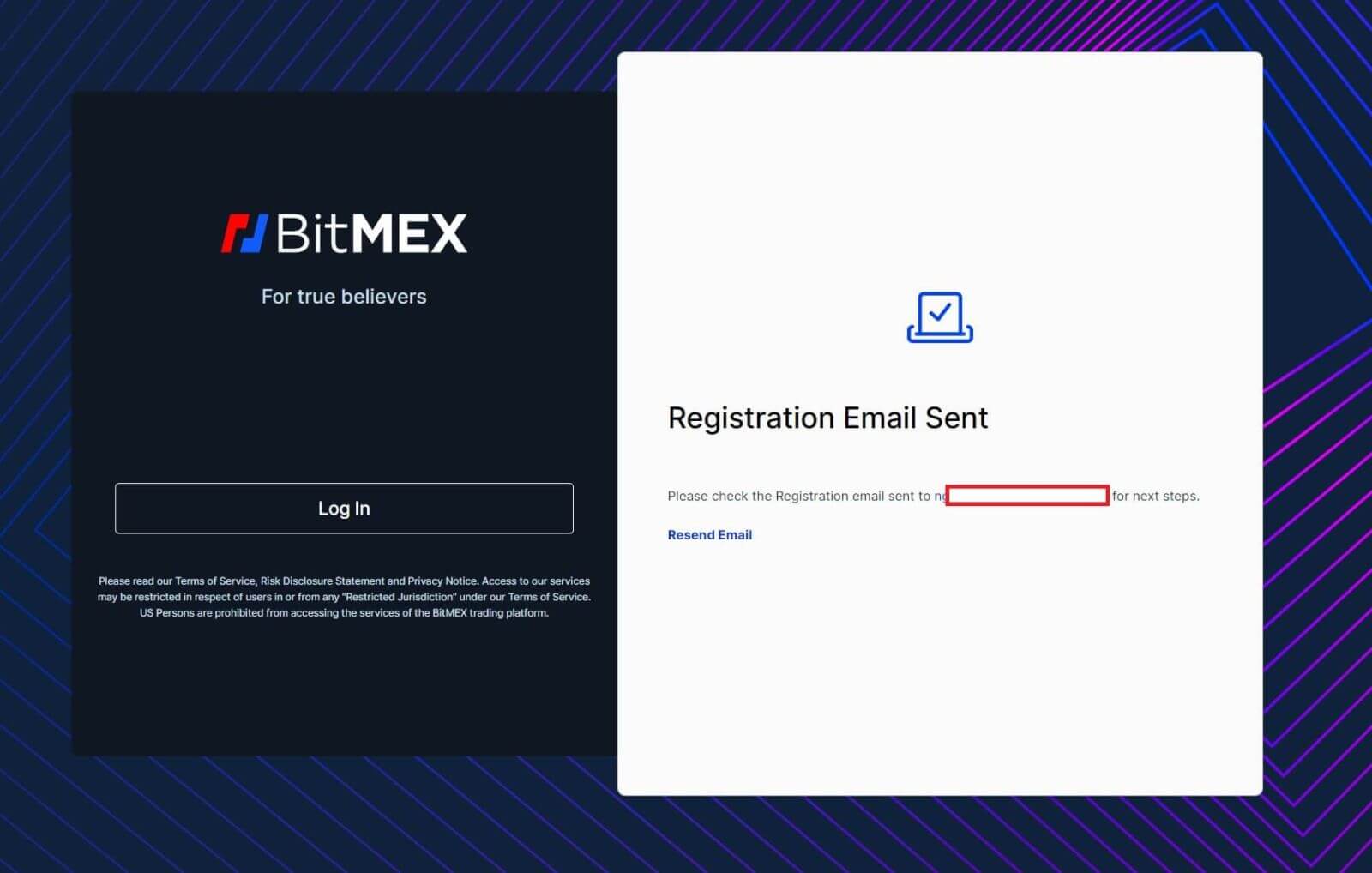
5. Opnaðu póstinn og smelltu á [Staðfestu tölvupóstinn þinn].
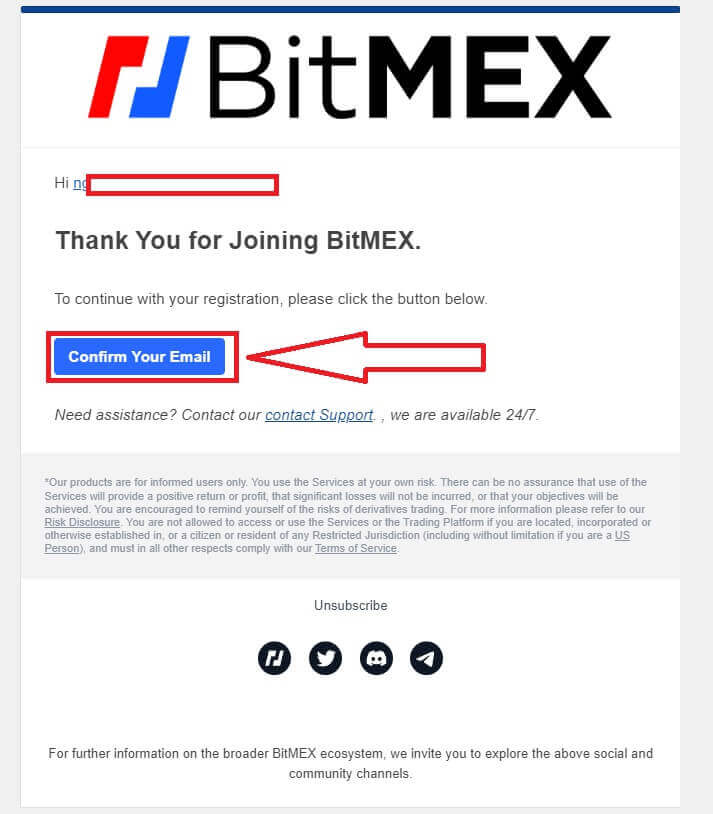
6. Sprettigluggi innskráningarglugga mun koma upp, Smelltu á [Innskráning] til að skrá þig inn á reikninginn þinn og halda áfram í næsta skrefi.
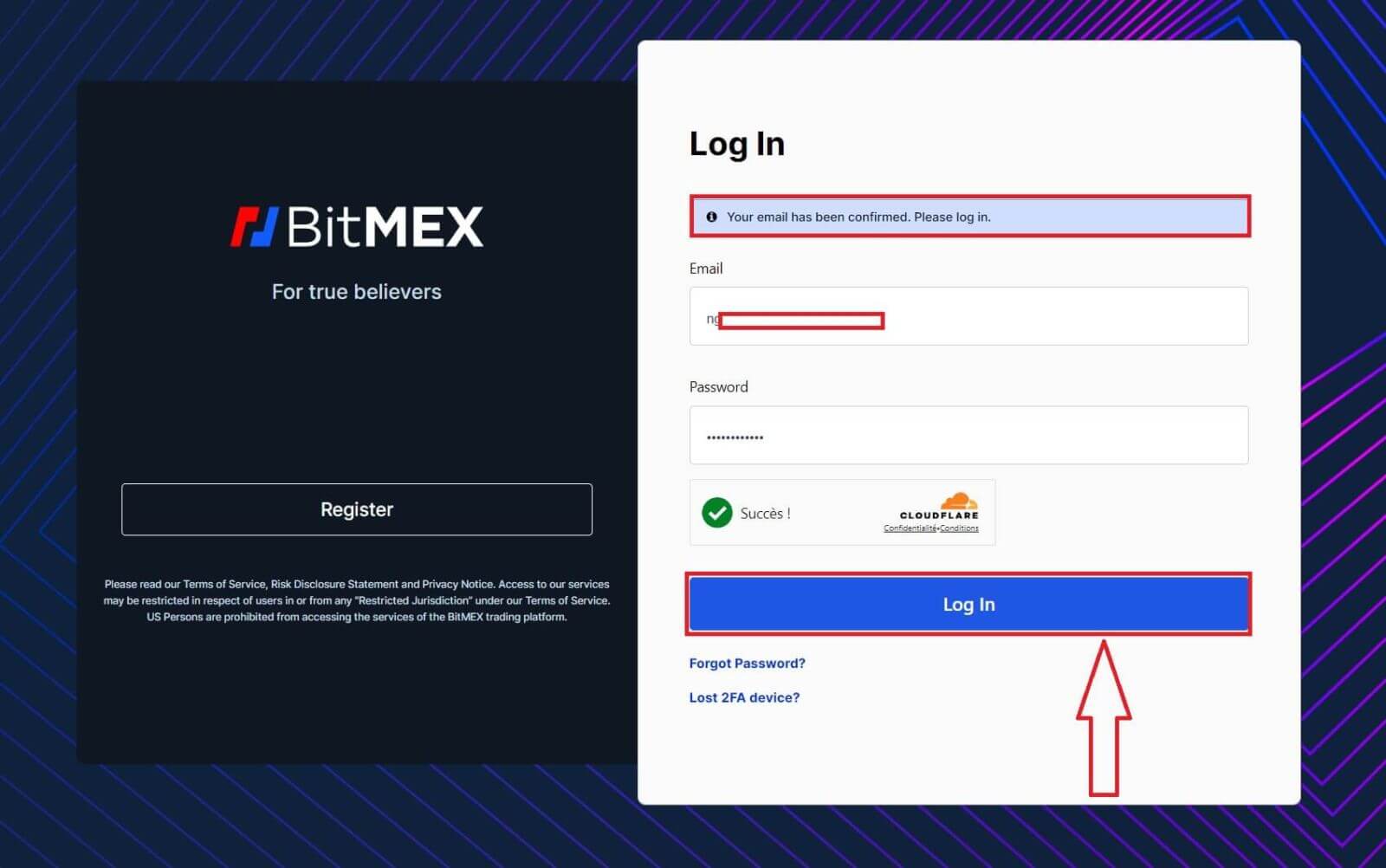
7. Þetta er BitMEX heimasíðan eftir að þú hefur skráð þig.
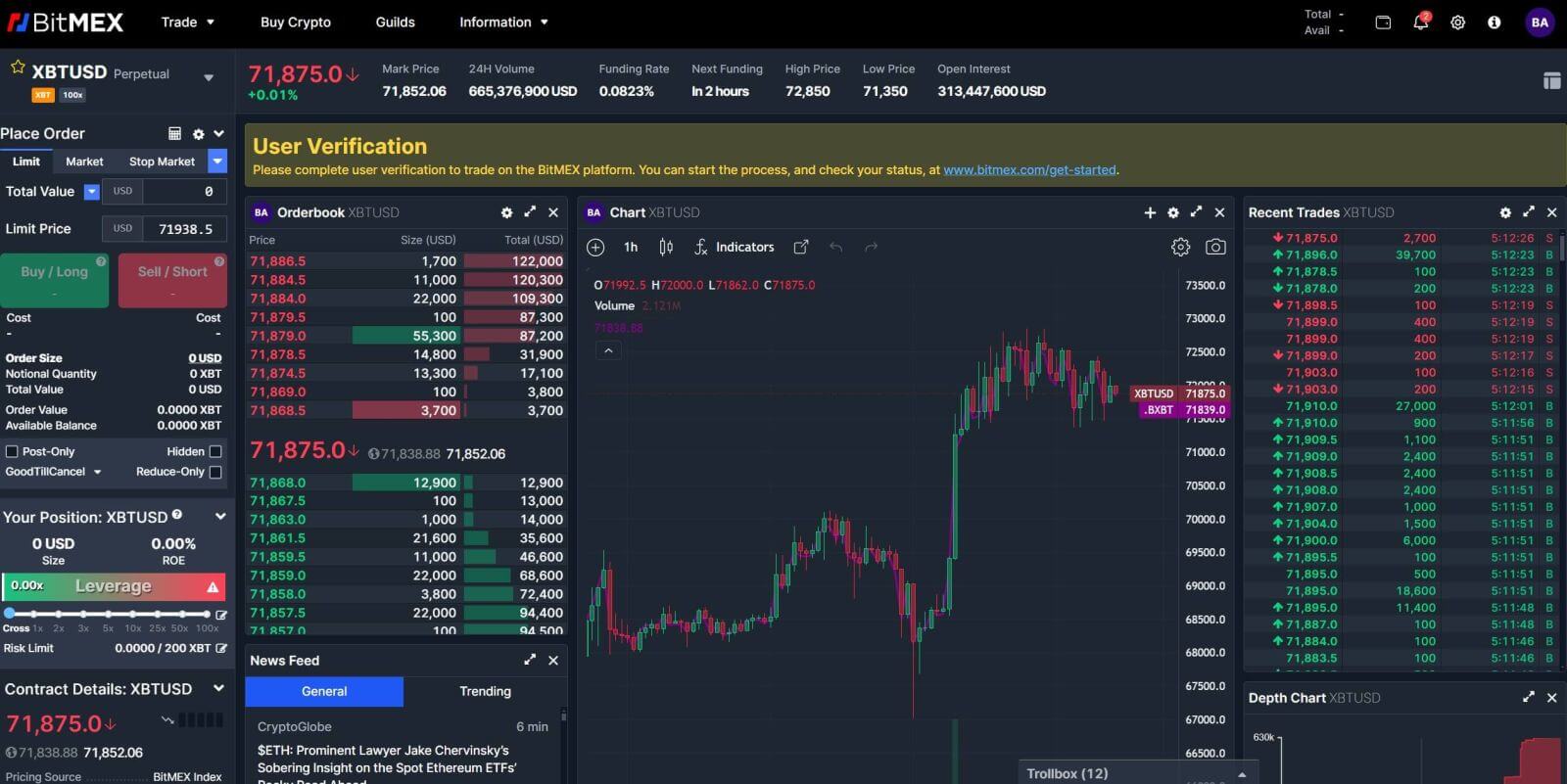
Hvernig á að opna reikning í BitMEX appinu
1. Opnaðu forritið BitMEX í símanum þínum og smelltu á [ Register ].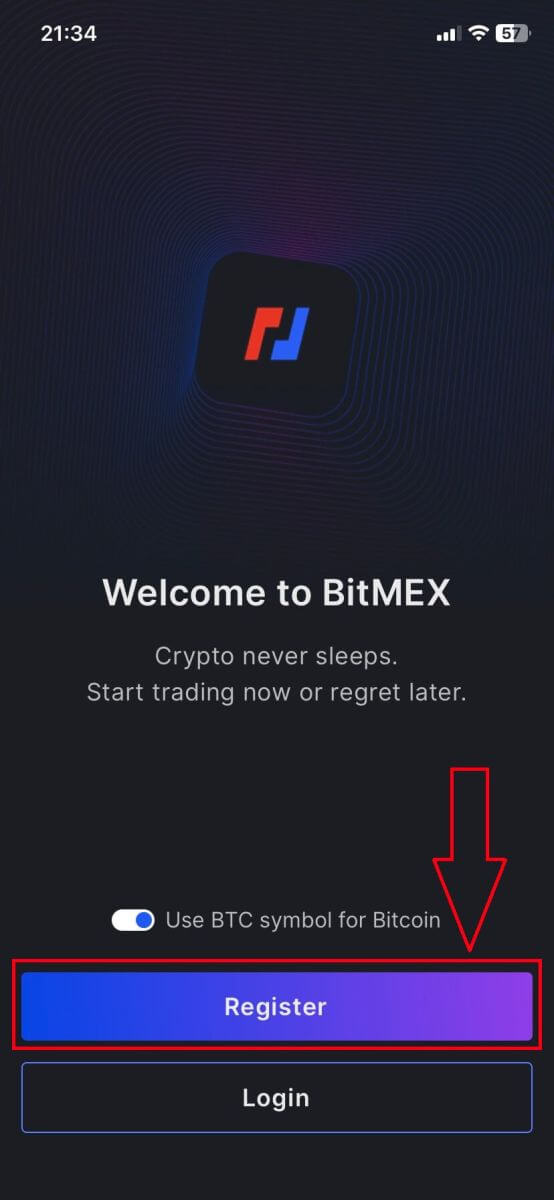
2. Fylltu út upplýsingarnar þínar, merktu við reitinn sem þú samþykkir þjónustuskilmálana og smelltu á [Register].
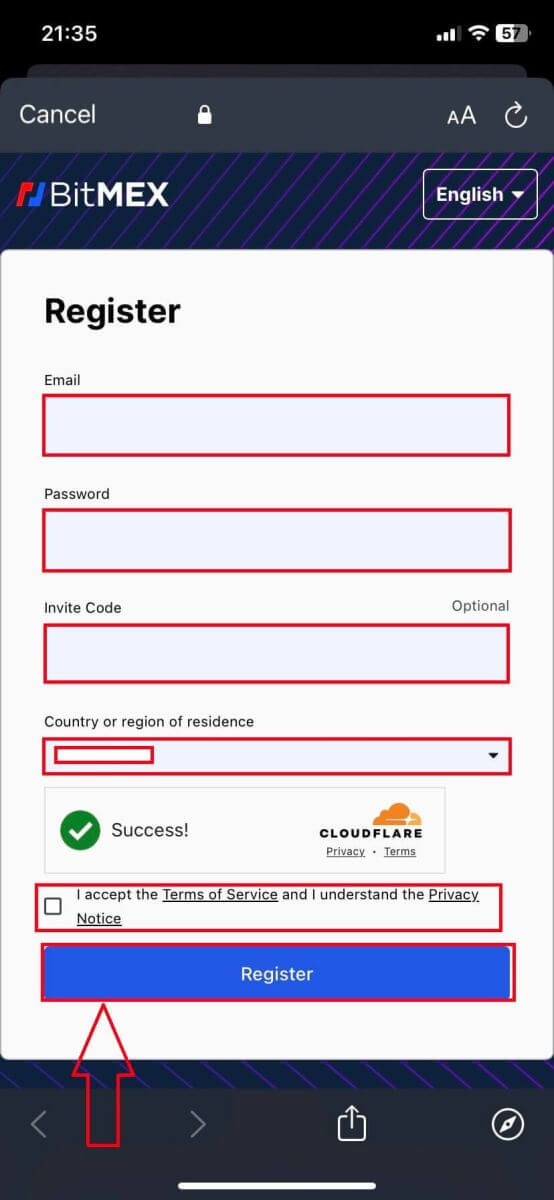
3. Skráningarpóstur verður sendur í pósthólfið þitt, athugaðu þá tölvupóstinn þinn.
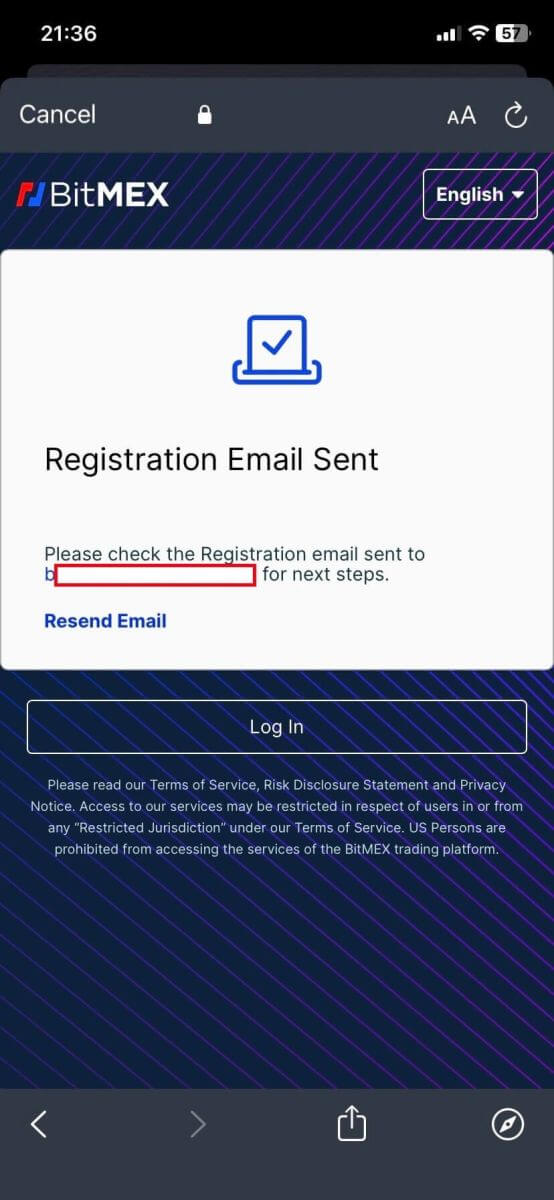
4. Smelltu á [Staðfestu tölvupóstinn þinn] til að staðfesta tölvupóstinn og halda áfram.
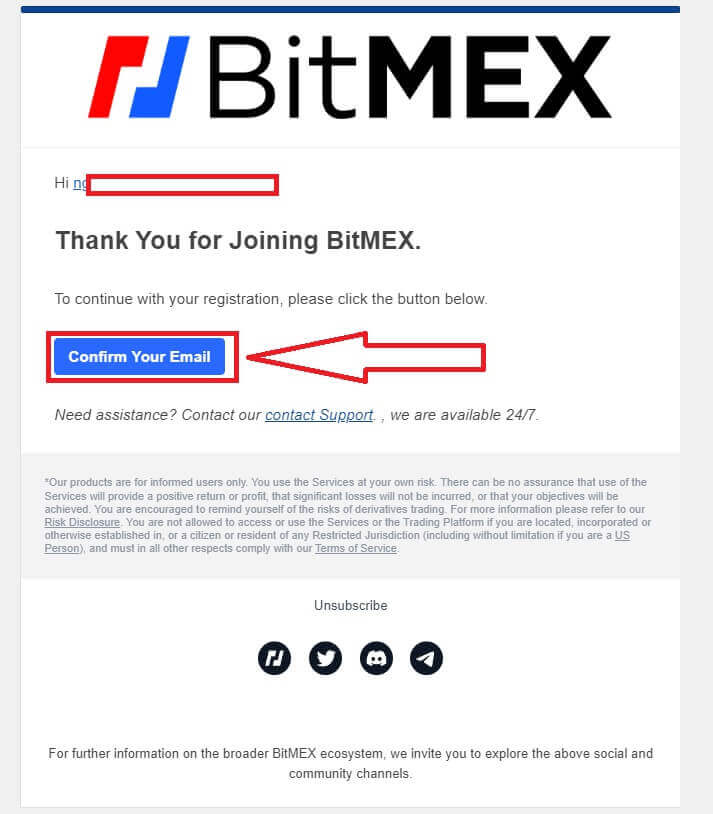
5. Opnaðu appið þitt aftur og skráðu þig inn. Smelltu á [Samþykkja og skrá þig inn].
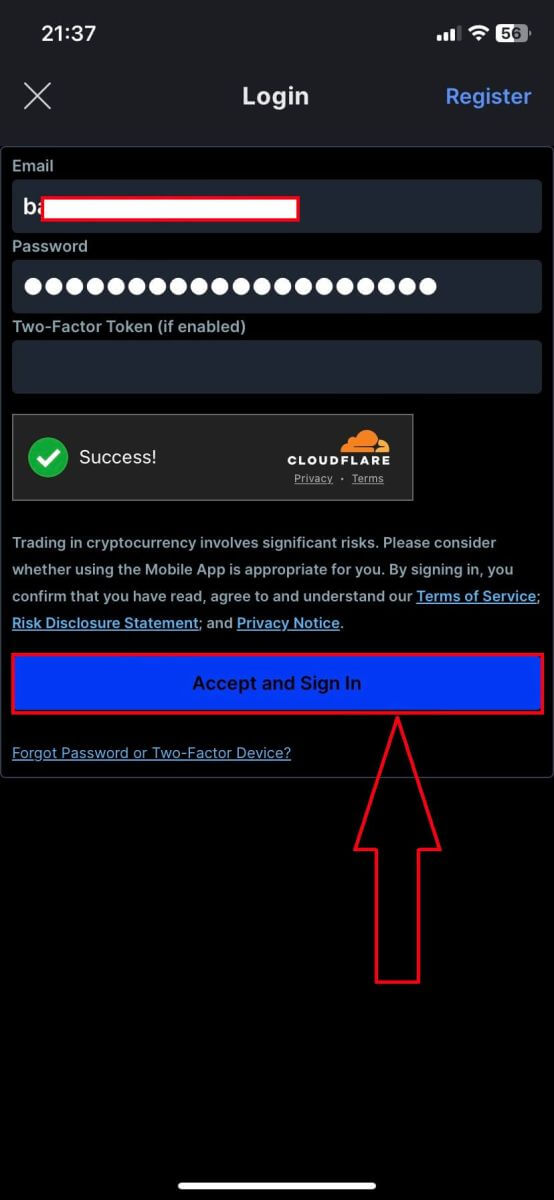
6. Hér er heimasíðan eftir að þú hefur skráð þig.
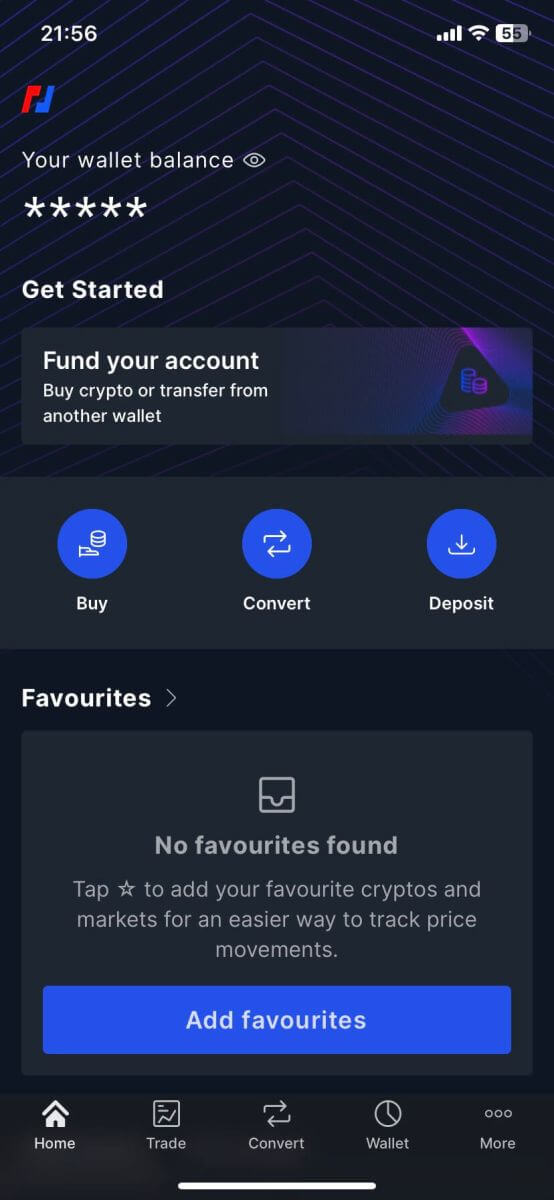
Algengar spurningar (algengar spurningar)
Af hverju fæ ég ekki tölvupóst frá BitMEX?
Ef þú færð ekki tölvupóst frá BitMEX skaltu prófa eftirfarandi úrræðaleit:
- Athugaðu ruslpóstsíurnar í pósthólfinu þínu. Það er möguleiki á að tölvupósturinn okkar hafi endað í ruslpósts- eða kynningarmöppunum þínum .
- Gakktu úr skugga um að BitMEX stuðningstölvupóstur sé bætt við hvítalistann þinn fyrir tölvupóst og reyndu að biðja um tölvupóstinn aftur.
Ef þú ert enn ekki að fá tölvupóst frá okkur, vinsamlegast hafðu samband við okkur með því að nota netfangið sem er tengt við reikninginn þinn. Við munum kanna frekar hvers vegna tölvupóstur er ekki afhentur.
Get ég haft fleiri en einn BitMEX reikning?
Þú getur aðeins skráð einn BitMEX reikning, en þú getur búið til allt að 5 undirreikninga tengda þeim.
Hvernig get ég breytt netfanginu mínu?
Til að breyta netfanginu sem er tengt við BitMEX reikninginn þinn, vinsamlegast hafðu samband við þjónustudeild.
Hvernig get ég lokað/eytt reikningnum mínum?
Til að loka reikningnum þínum eru tveir valkostir í boði eftir því hvort þú ert með BitMEX appið niðurhalað eða ekki.
Ef þú ert með appið geturðu beðið um að loka reikningnum þínum með því að fylgja þessum skrefum:
- Pikkaðu á Meira flipann sem staðsettur er neðst í yfirlitsvalmyndinni
- Veldu Account og skrunaðu niður neðst á síðunni
- Bankaðu á Eyða reikningi varanlega
Ef þú ert ekki með appið niðurhalað geturðu leitað til stuðnings og beðið þá um að loka reikningnum þínum.
Af hverju var reikningurinn minn merktur sem ruslpóstur?
Ef reikningur hefur of margar opnar pantanir með brúttóvirði minna en 0,0001 XBT, verður reikningurinn merktur sem ruslpóstsreikningur og allar pantanir sem eru í gangi sem eru minni en 0,0001 XBT að stærð verða sjálfkrafa faldar pantanir.
Ruslpóstreikningar eru endurmetnir á 24 klukkustunda fresti og geta farið aftur í eðlilegt horf að því tilskildu að viðskiptahegðun hafi breyst.
Fyrir frekari upplýsingar um ruslpóstkerfið vinsamlegast skoðaðu REST API skjölin okkar um lágmarkspöntunarstærð.
Hvernig á að leggja inn á BitMEX
Hvernig á að kaupa Crypto með kredit-/debetkorti á BitMEX
Kaupa dulritun með kredit-/debetkorti (vef)
1. Farðu á BitMEX vefsíðuna og smelltu á [Buy Crypto]. 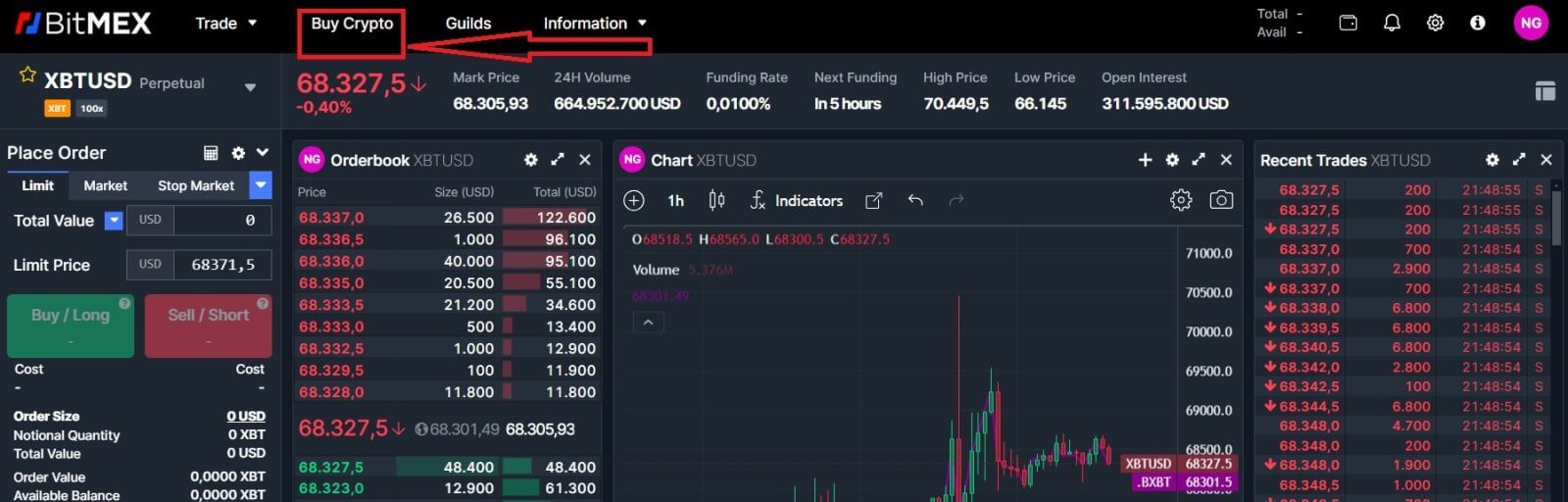
2. Smelltu á [Kaupa núna] til að halda áfram. 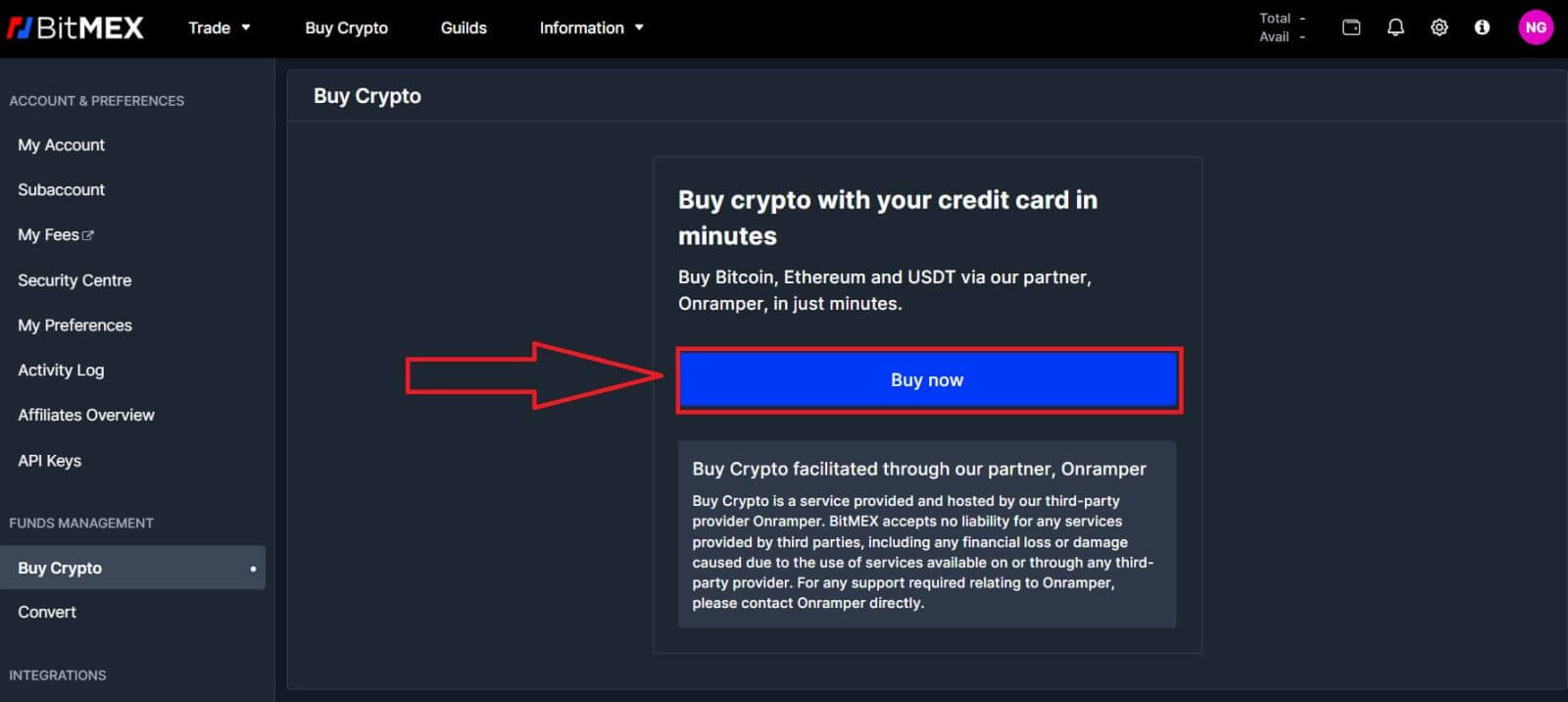
3. Sprettigluggi mun koma upp, þú getur valið fiat gjaldmiðilinn sem þú vilt borga og hvaða mynttegundir þú vilt. 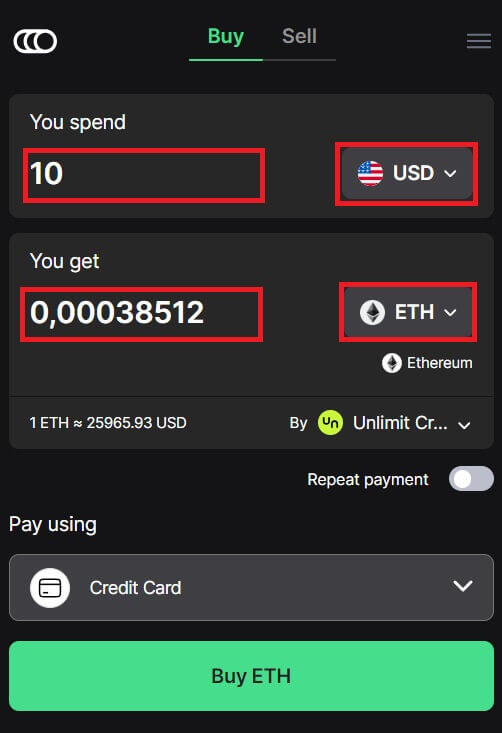
4. Þú getur líka valið tegundir af greiðslu, hér vel ég kreditkort. 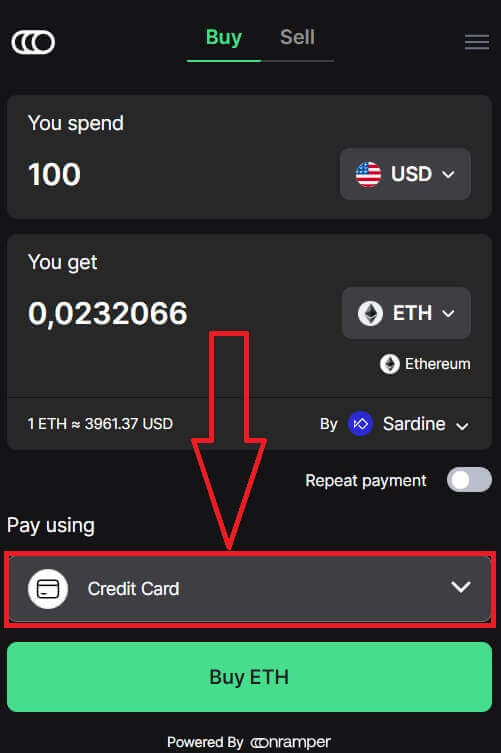
5. Þú gætir líka valið dulritunarbirgðann með því að smella á [By Sardine], sjálfgefinn birgir er Sardine. 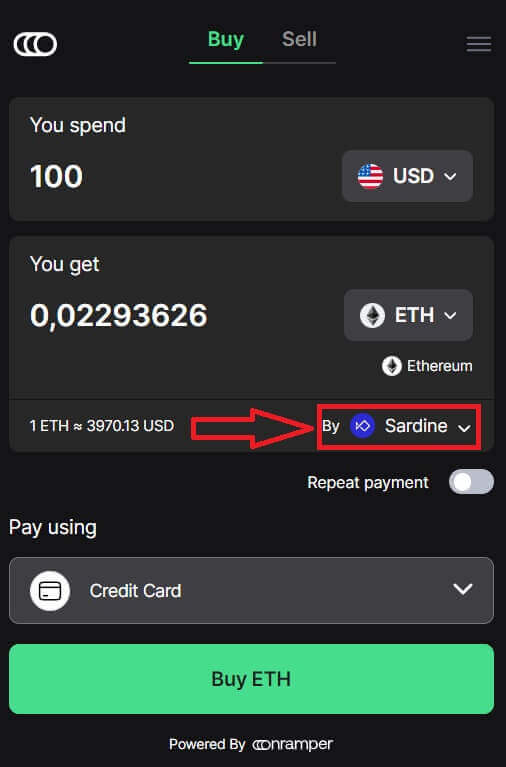
6. Mismunandi birgjar munu bjóða upp á mismunandi hlutföll dulritunar sem þú færð. 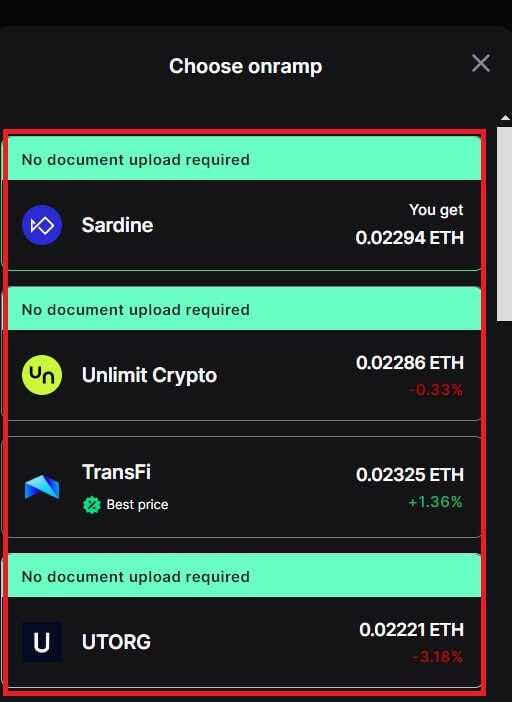
7. Til dæmis, ef ég vil kaupa 100 USD af ETH, slá ég inn 100 í [Þú eyðir] hlutanum, kerfið mun umbreyta því sjálfkrafa fyrir mig, smelltu síðan á [Kaupa ETH] til að ljúka ferlinu.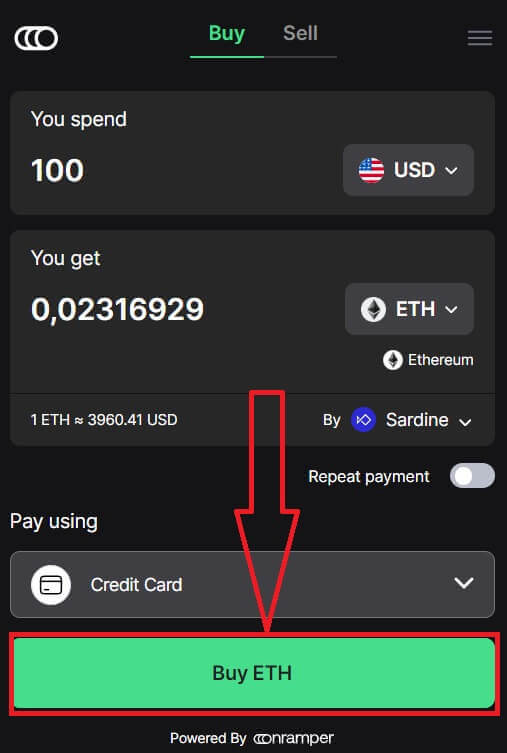
Kaupa dulritun með kredit-/debetkorti (app)
1. Opnaðu BitMEX appið þitt í símanum þínum. Smelltu á [Kaupa] til að halda áfram.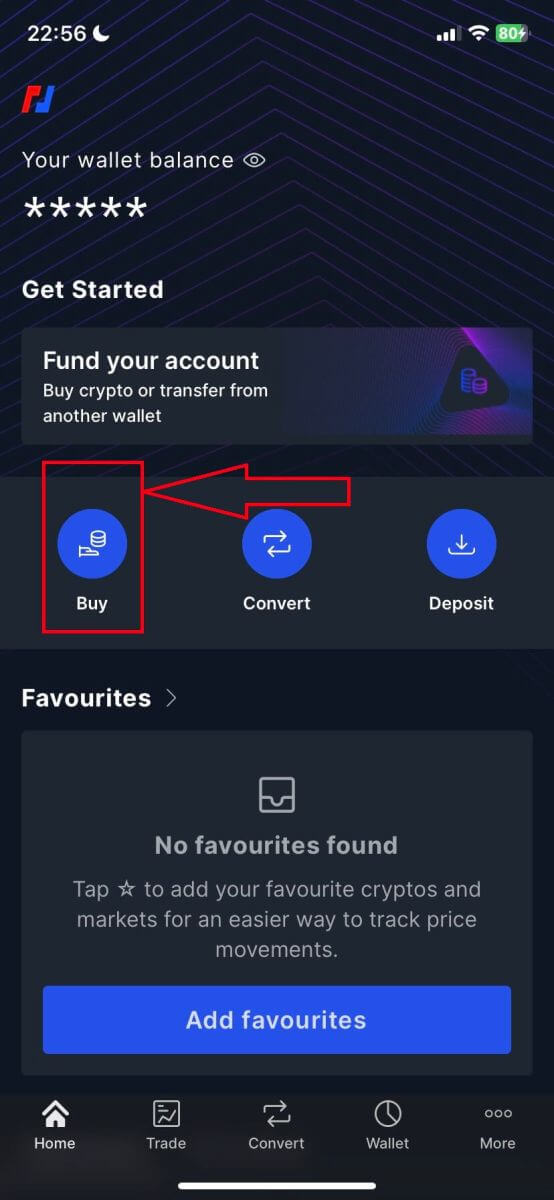
2. Smelltu á [Launch OnRamper] til að halda áfram.
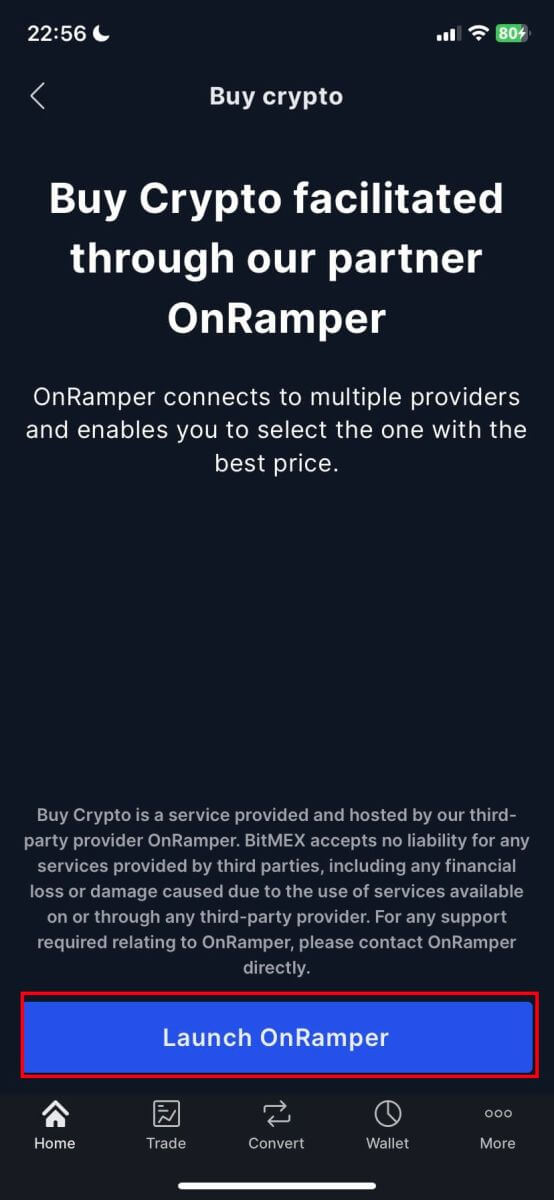
3. Hér gætirðu fyllt út magn dulritunar sem þú vilt kaupa, þú gætir líka valið gjaldmiðilinn eða tegundir dulritunar, greiðslumátann sem þú vilt, eða dulmálsbirgirinn með því að smella á [Eftir sardínu], sjálfgefinn birgir er Sardine.
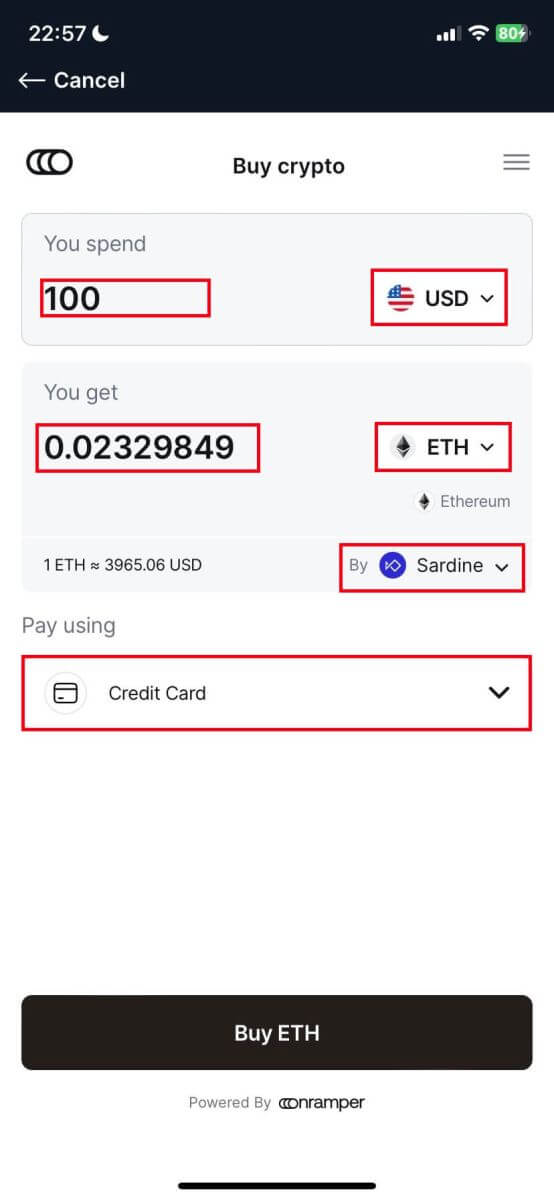
4. Mismunandi birgjar munu bjóða upp á mismunandi hlutföll dulritunar sem þú færð.
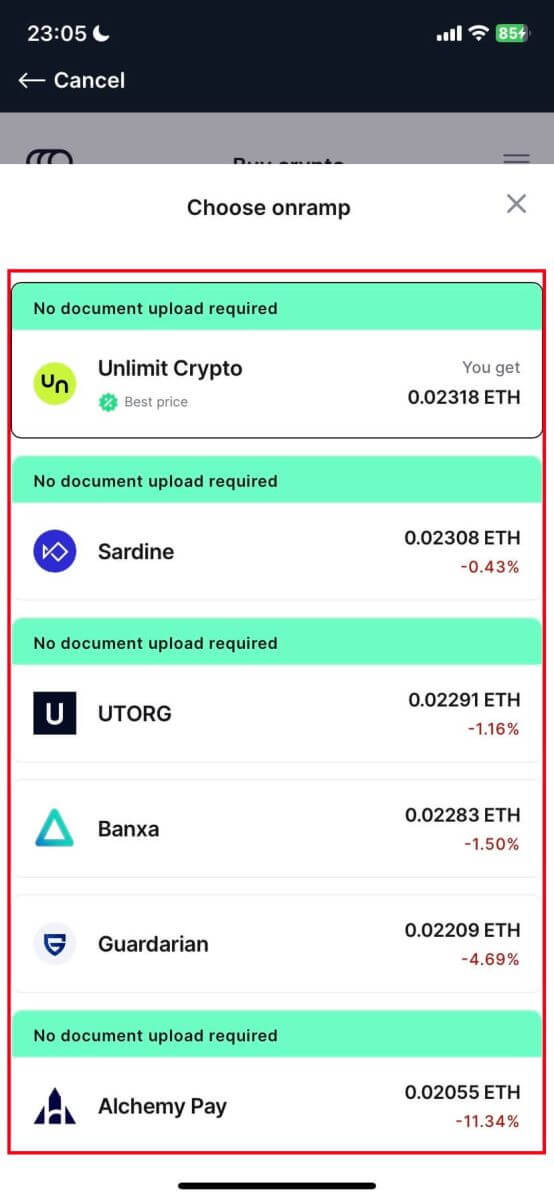
5. Til dæmis, ef ég vil kaupa 100 USD af ETH frá Sardine með því að nota kreditkort, mun kerfið breyta því sjálfkrafa í 0,023079 ETH. Smelltu á [Kaupa ETH] til að ljúka.
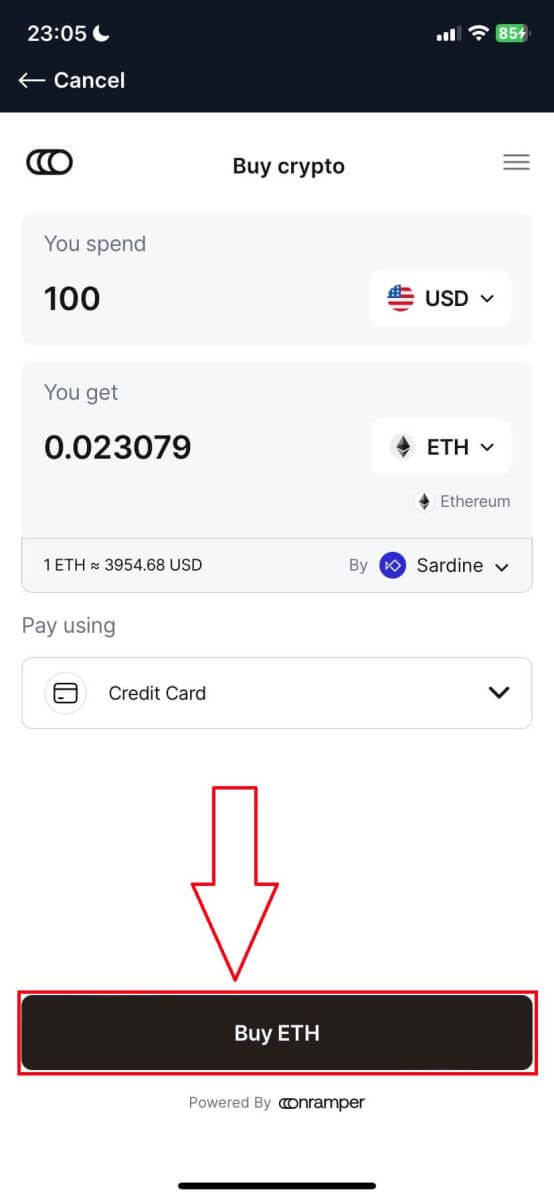
Hvernig á að kaupa Crypto með millifærslu á BitMEX
Kaupa dulritun með millifærslu (vef)
1. Farðu á BitMEX vefsíðuna og smelltu á [Buy Crypto]. 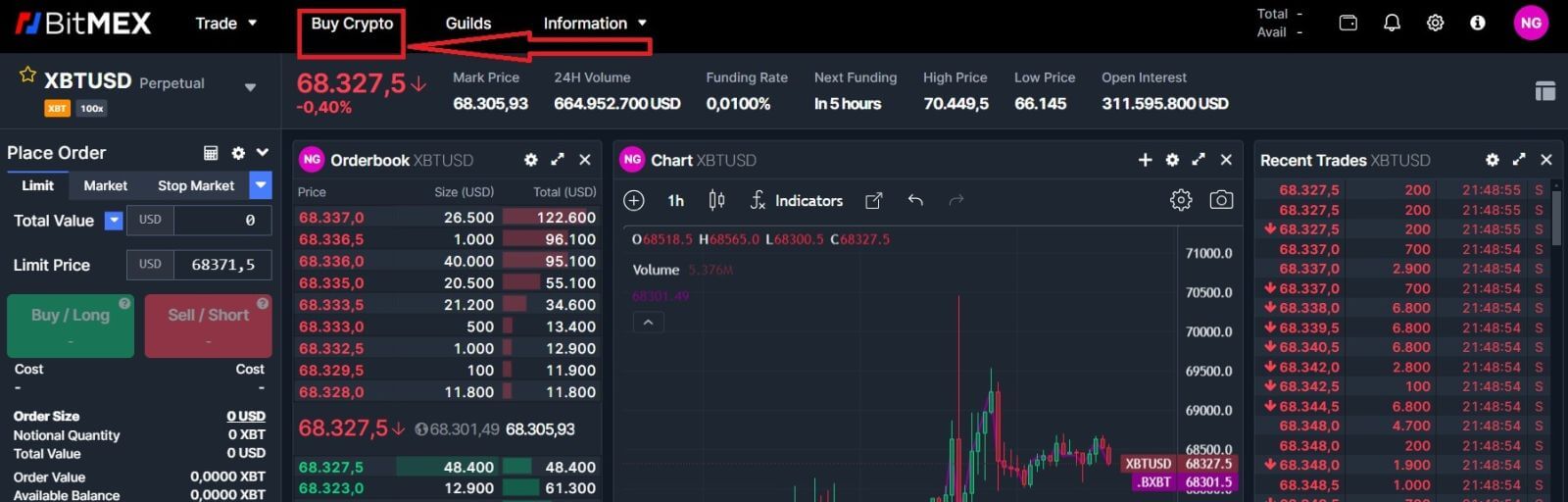
2. Smelltu á [Kaupa núna] til að halda áfram. 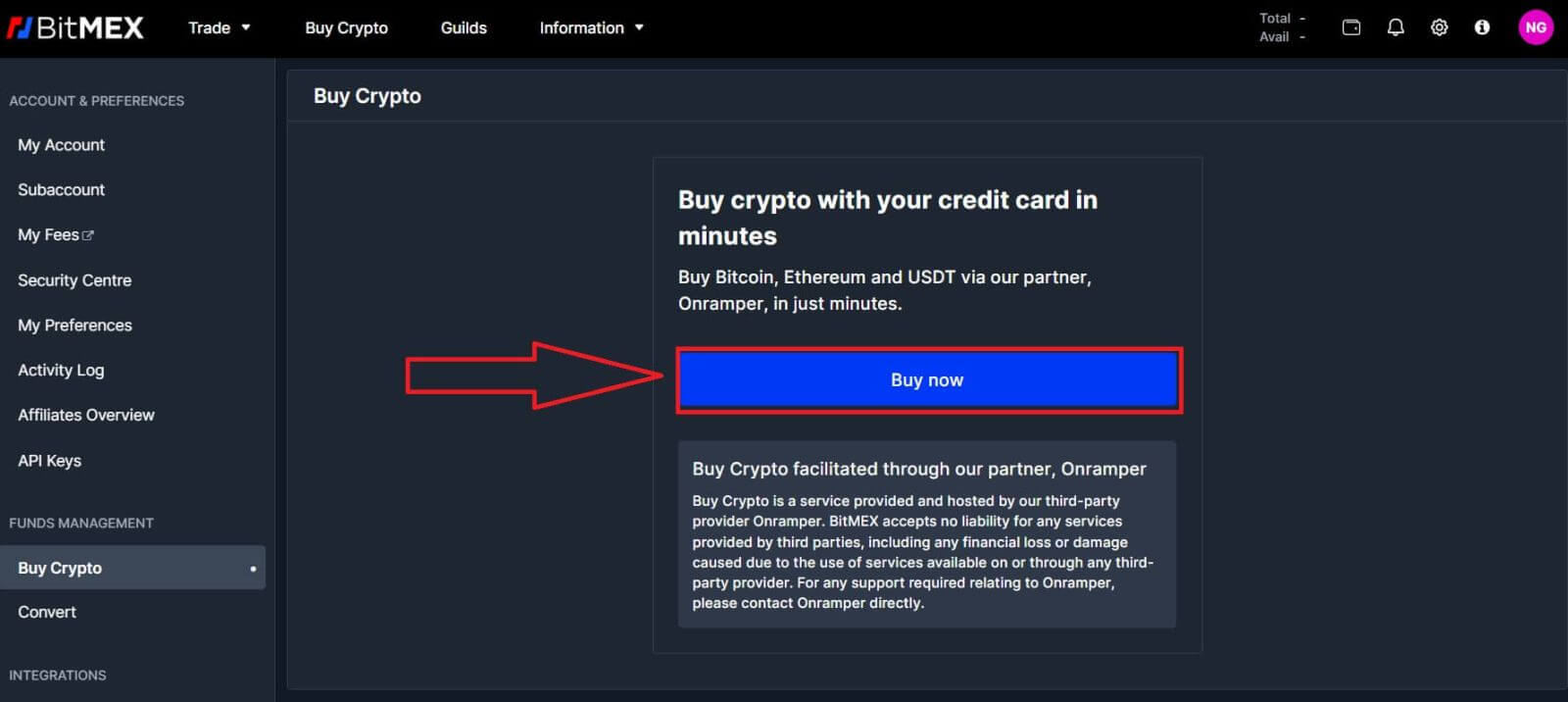
3. Sprettigluggi mun koma upp og þú getur valið Fiat gjaldmiðilinn sem þú vilt borga og hvaða mynttegundir þú vilt. 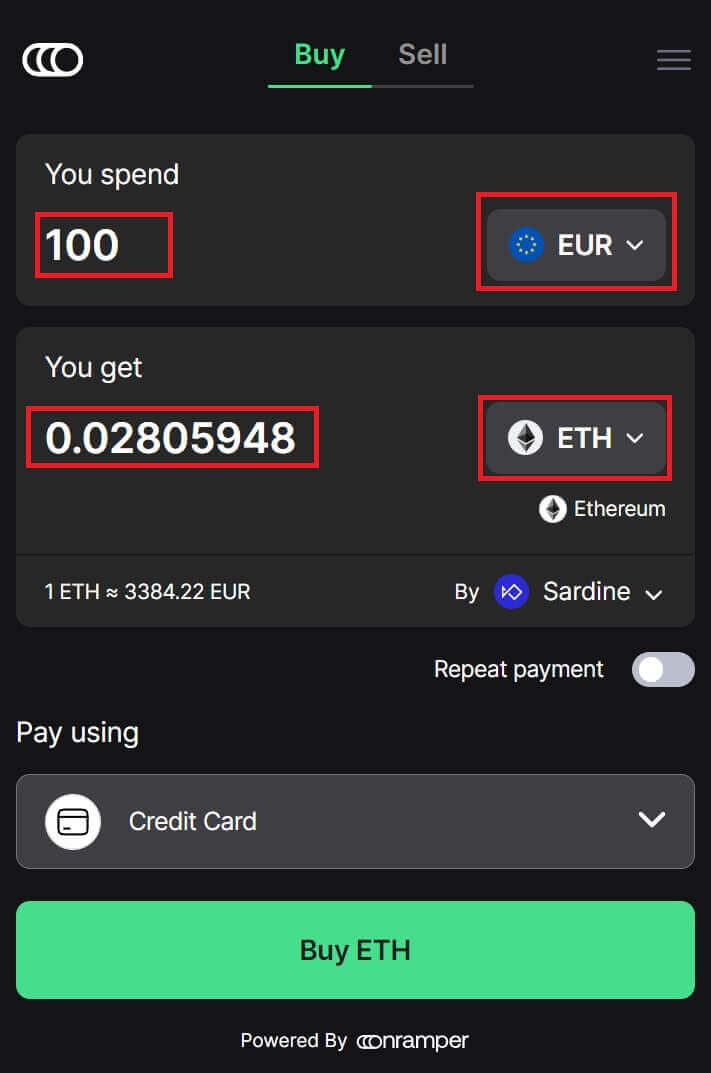
4. Þú getur líka valið tegundir greiðslu, hér vel ég millifærslu með hvaða banka sem þú vilt. 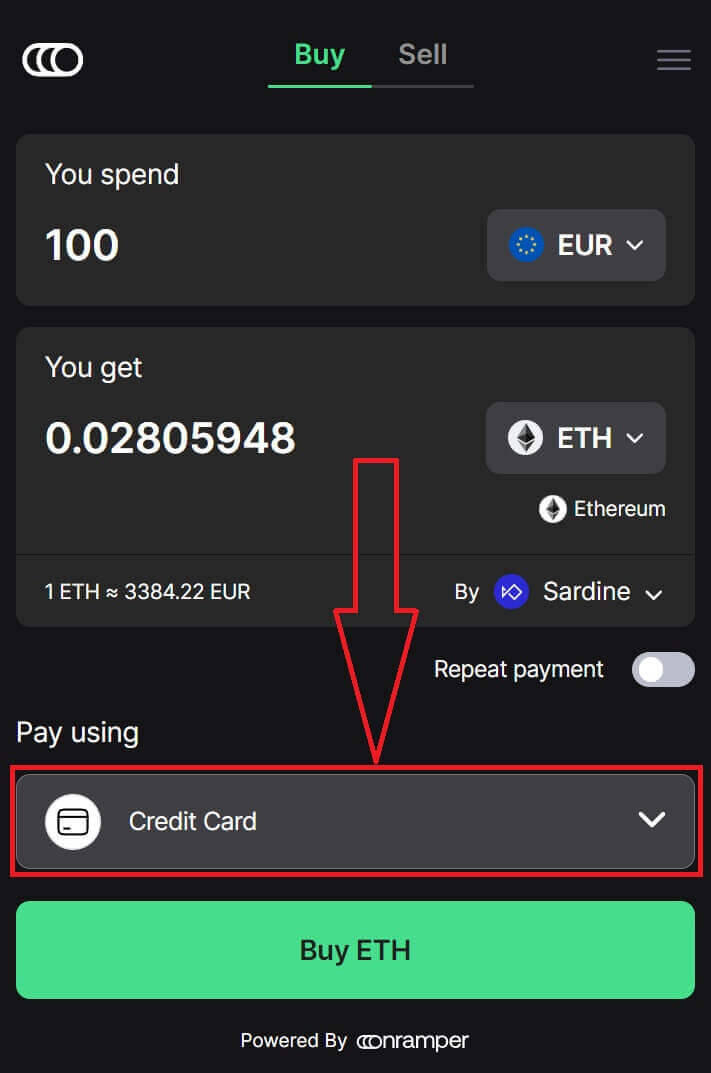
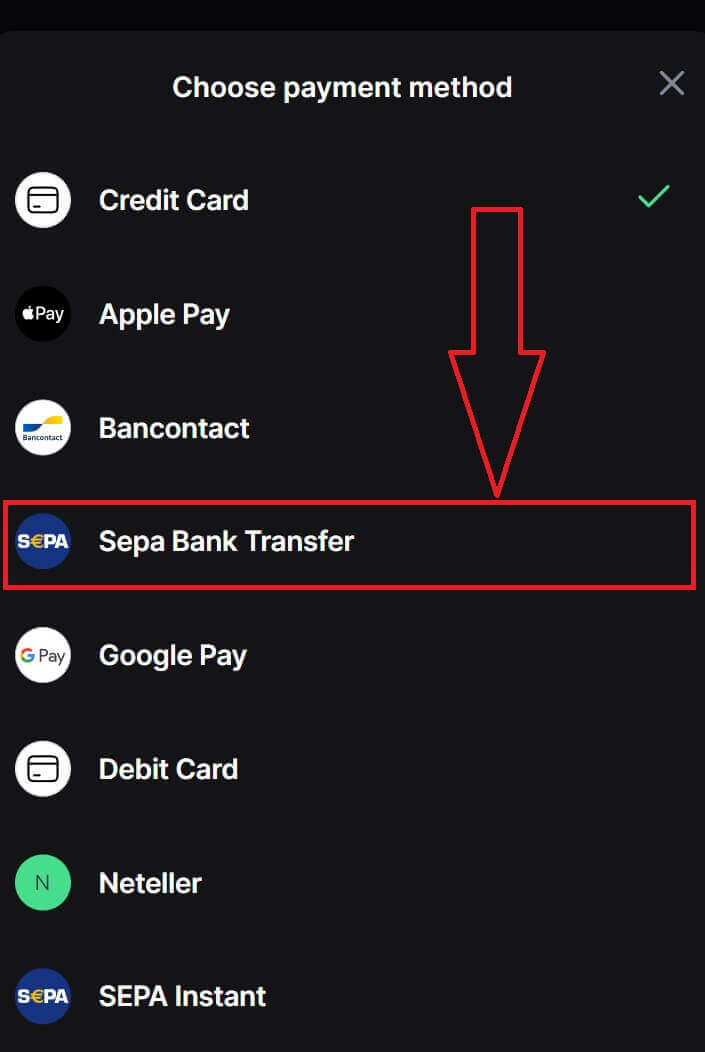
5. Þú gætir líka valið dulritunarbirgðann með því að smella á [By Sardine], sjálfgefinn birgir er Sardine. 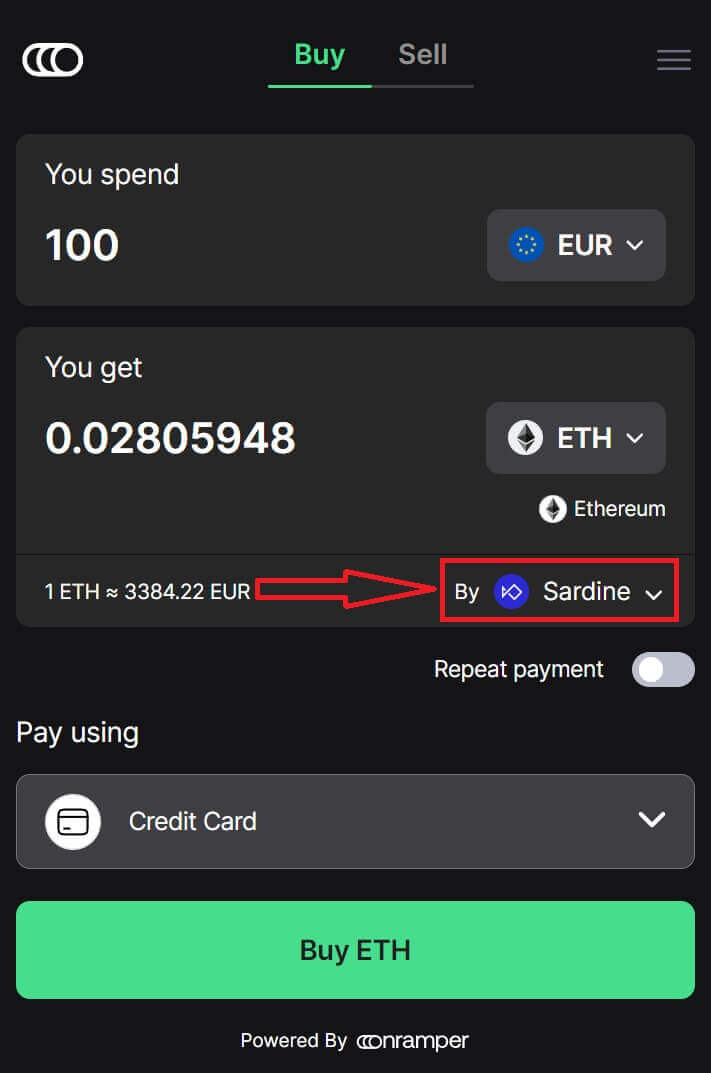
6. Mismunandi birgjar munu bjóða upp á mismunandi hlutföll dulritunar sem þú færð. 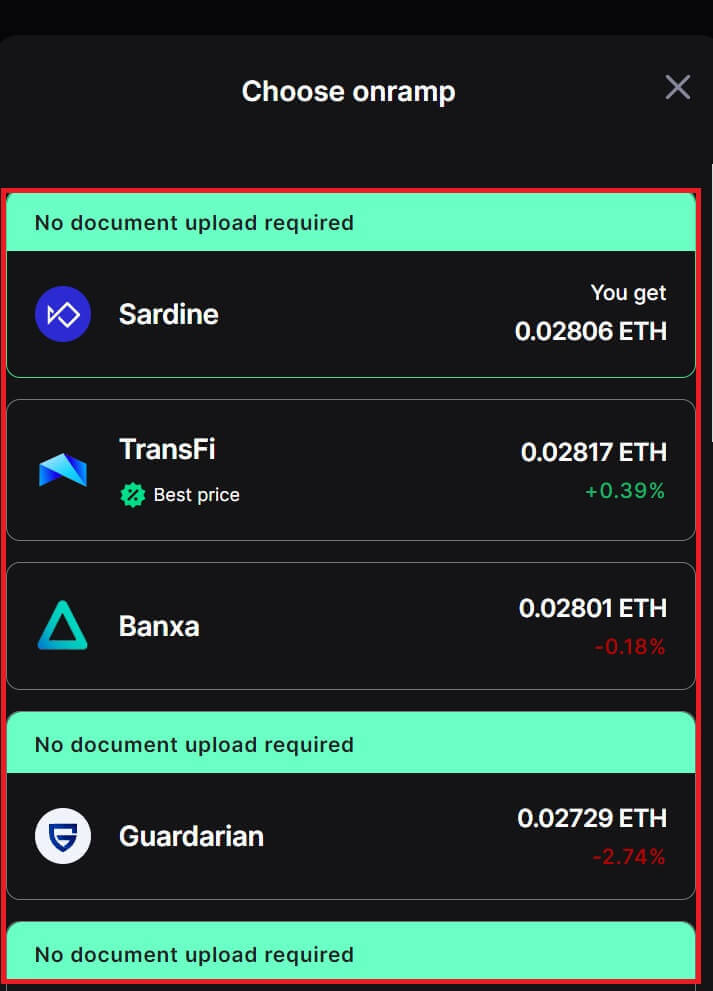
7. Til dæmis, ef ég vil kaupa 100 evrur af ETH, slær ég inn 100 í [Þú eyðir] hlutanum, kerfið mun umbreyta því sjálfkrafa fyrir mig, smelltu síðan á [Kaupa ETH] til að ljúka ferlinu.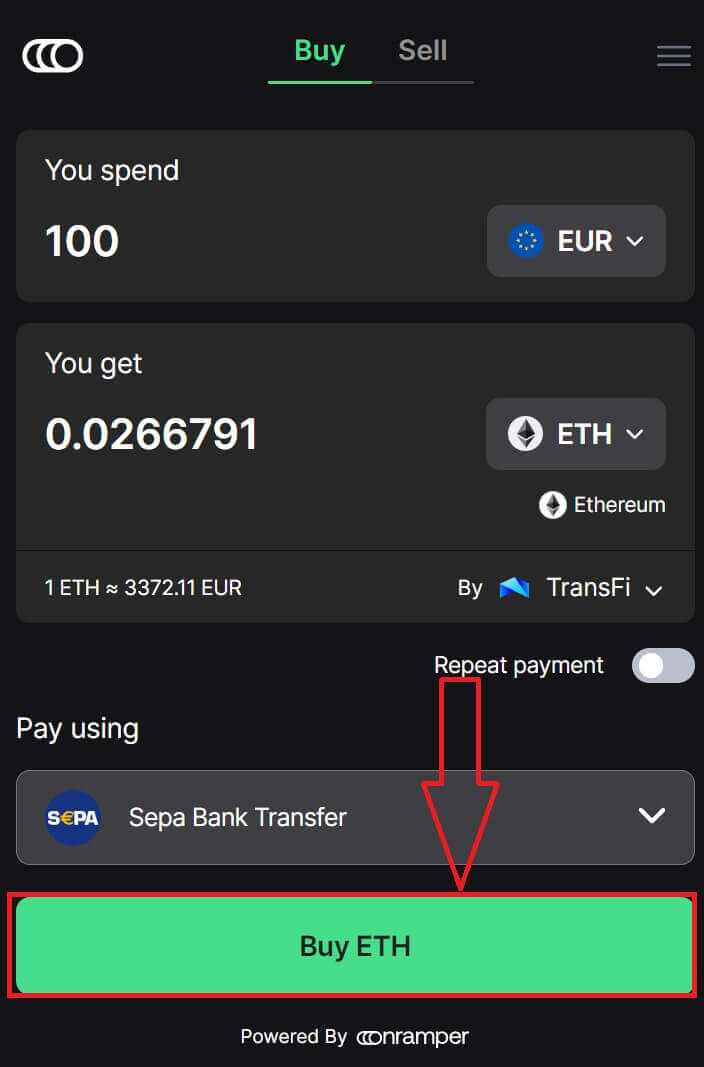
Kaupa Crypto með millifærslu (app)
1. Opnaðu BitMEX appið þitt í símanum þínum. Smelltu á [Kaupa] til að halda áfram.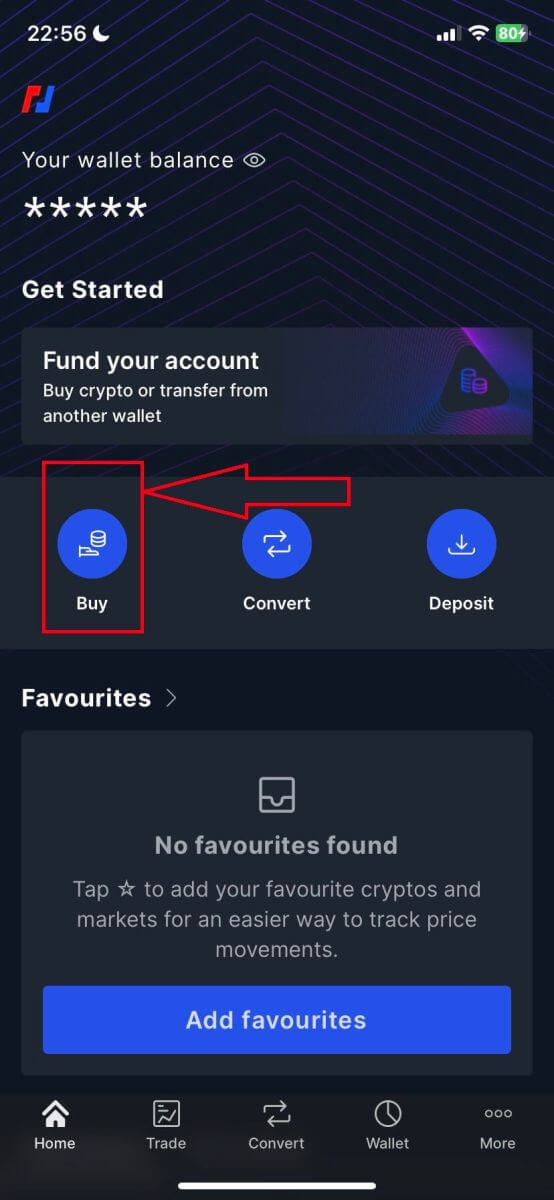
2. Smelltu á [Launch OnRamper] til að halda áfram.
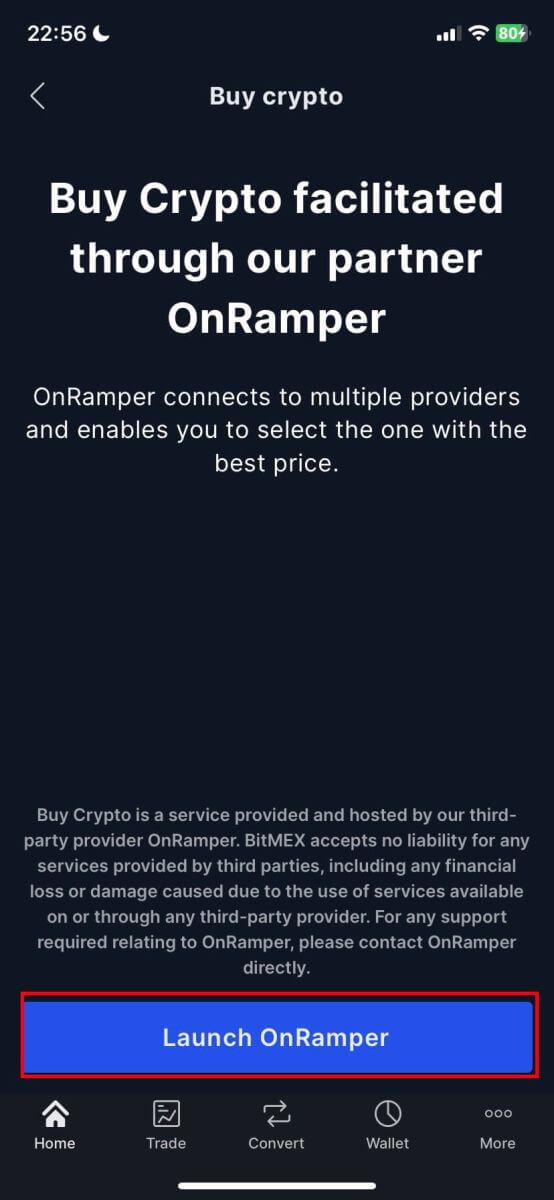
3. Hér gætirðu fyllt út magn dulritunar sem þú vilt kaupa, þú gætir líka valið gjaldmiðilinn eða tegundir dulritunar, greiðslumátann sem þú vilt, eða dulmálsbirgirinn með því að smella á [Eftir sardínu], sjálfgefinn birgir er Sardine.
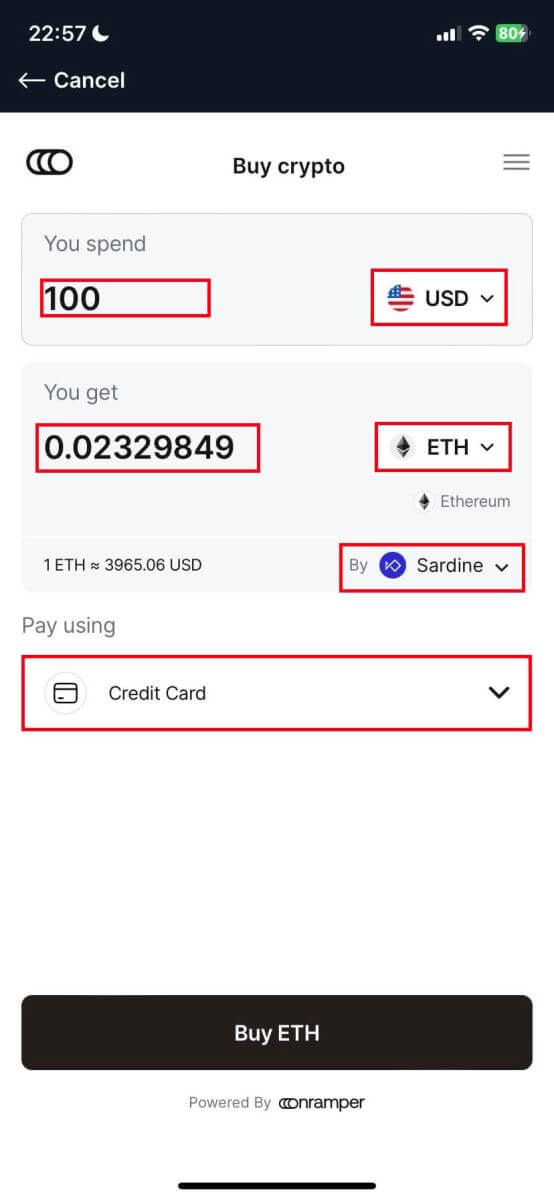
4. Mismunandi birgjar munu bjóða upp á mismunandi hlutföll dulritunar sem þú færð.
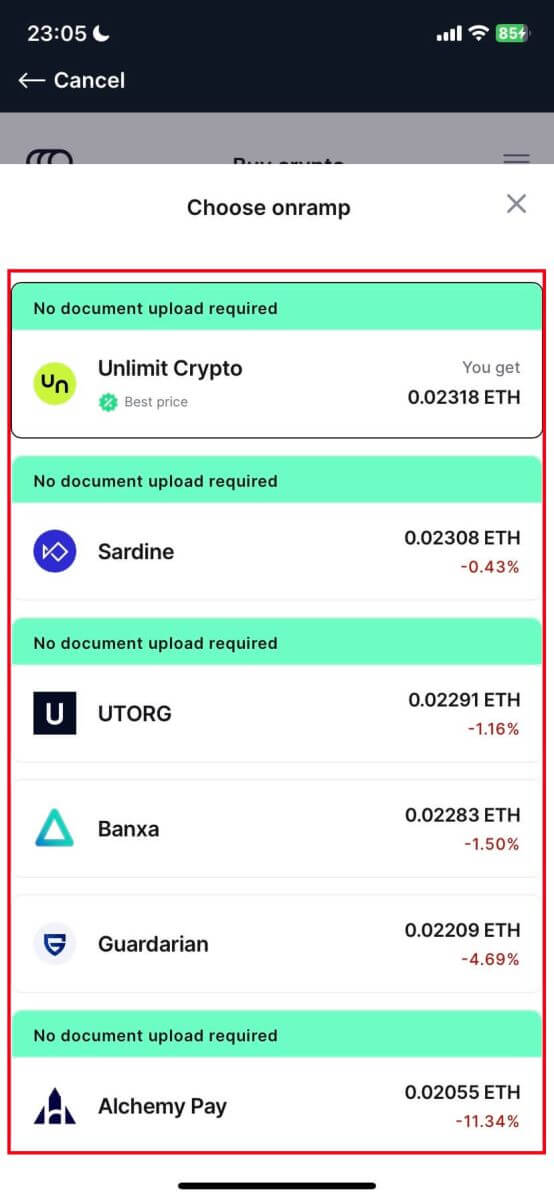
5. Til dæmis, ef ég vil kaupa 100 EUR af ETH af Banxa með millifærslu frá þjónustuveitanda sem heitir Sepa, mun kerfið breyta því sjálfkrafa í 0,029048 ETH. Smelltu á [Kaupa ETH] til að ljúka.
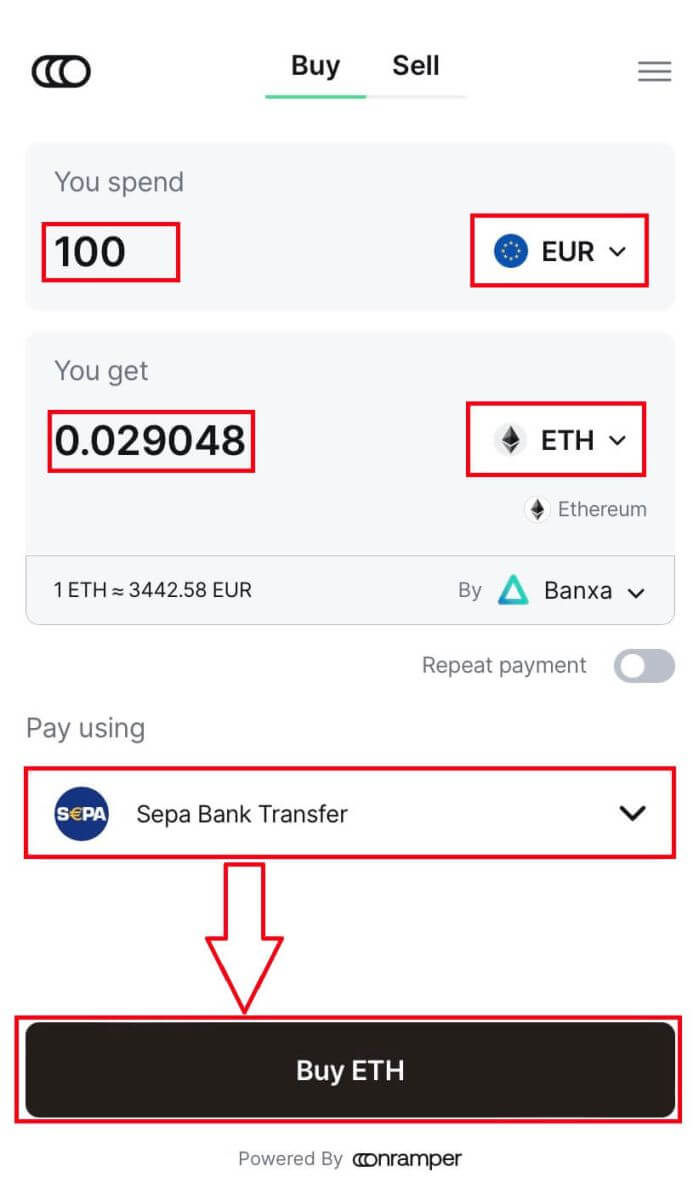
Hvernig á að leggja inn Crypto á BitMEX
Leggðu inn dulritun á BitMEX (vef)
1. Smelltu á veskistáknið efst í hægra horninu.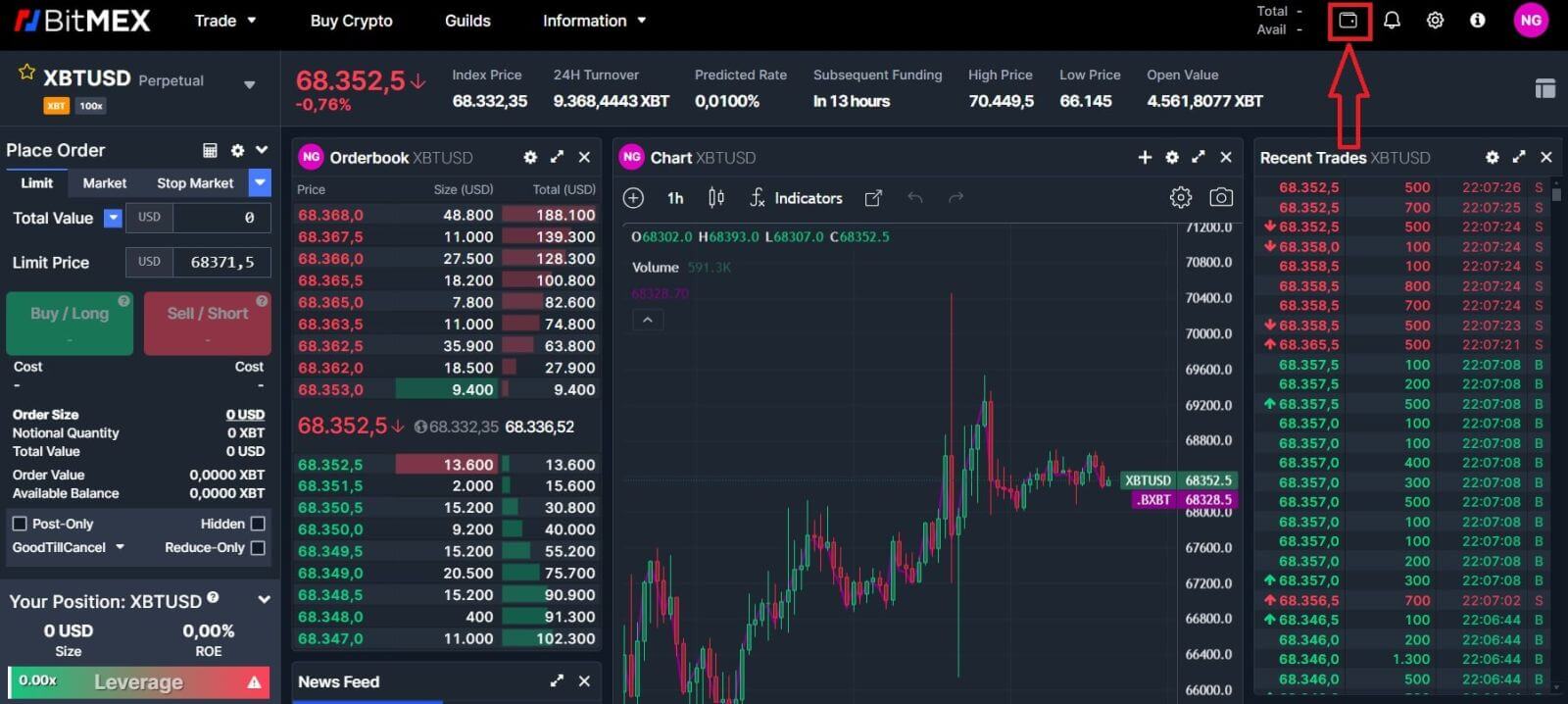
2. Smelltu á [Innborgun] til að halda áfram.
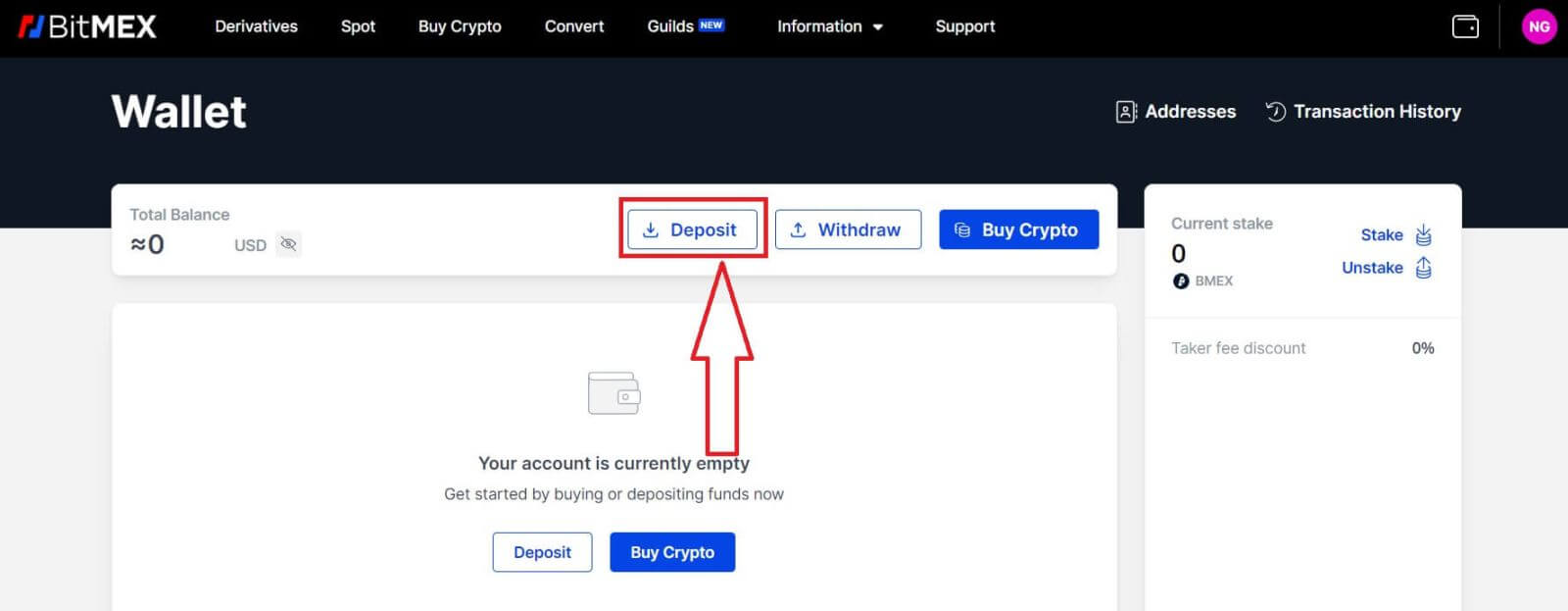
3. Veldu gjaldmiðilinn og netið sem þú vilt leggja inn. Þú gætir skannað QR kóðann hér að neðan til að leggja inn eða þú gætir lagt inn á heimilisfangið hér að neðan.
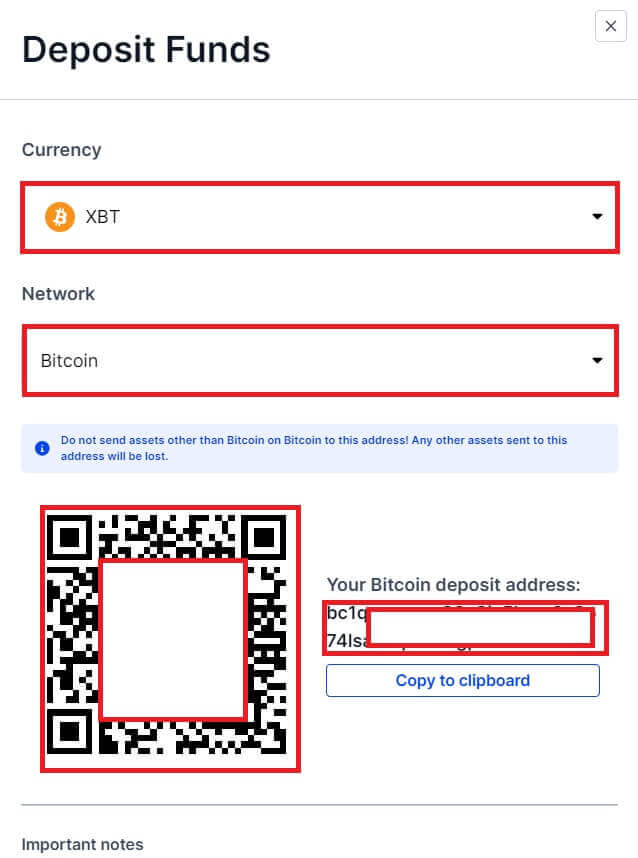
Leggðu inn dulrit á BitMEX (app)
1. Opnaðu BitMEX appið í símanum þínum. Smelltu á [Innborgun] til að halda áfram.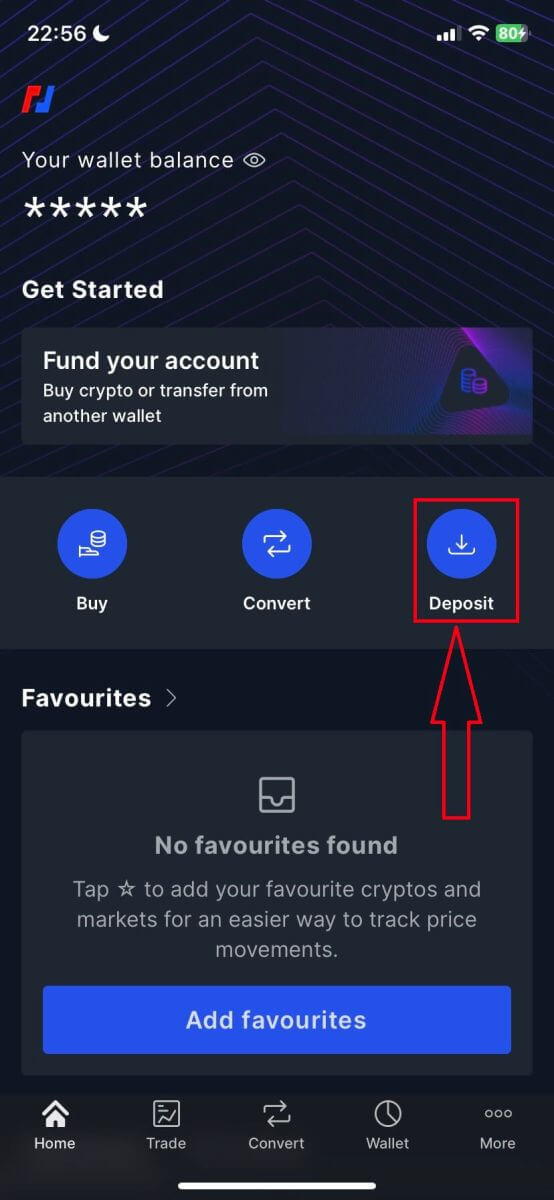
2. Veldu mynt til að leggja inn.
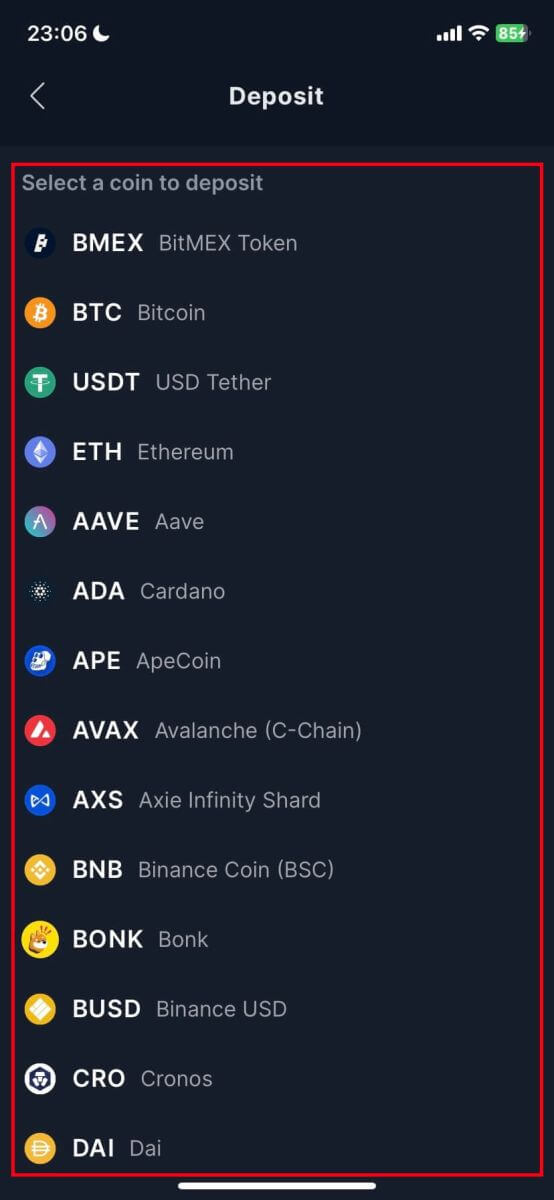
3. Þú gætir skannað QR kóðann hér að neðan til að leggja inn eða þú gætir lagt inn á heimilisfangið hér að neðan.
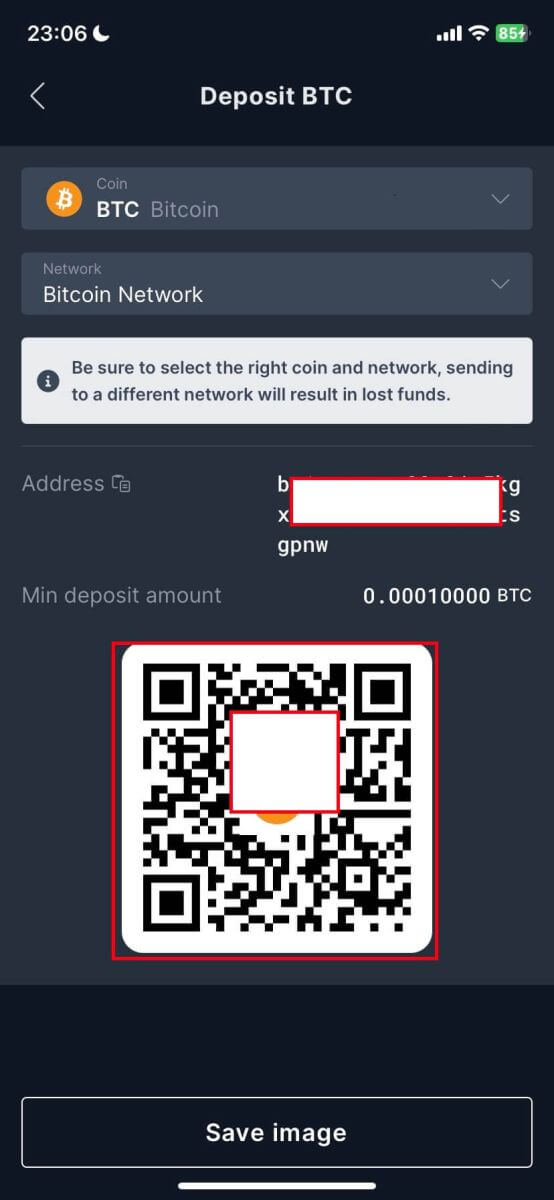
Algengar spurningar
Get ég lagt inn beint frá bankanum mínum?
Í augnablikinu tökum við ekki við innlánum frá bönkum. Hins vegar geturðu notað Buy Crypto eiginleikann okkar þar sem þú getur keypt eignir í gegnum samstarfsaðila okkar sem fá beint inn í BitMEX veskið þitt.
Af hverju tekur langan tíma að fá innborgun mína inneign?
Innlán eru lögð inn eftir að viðskiptin hafa fengið 1 netstaðfestingu á blockchain fyrir XBT eða 12 staðfestingar fyrir ETH og ERC20 tákn.
Ef það er netþrengsla eða/og ef þú hefur sent það með lágum gjöldum getur það tekið lengri tíma en venjulega að fá staðfestingu.
Þú getur athugað hvort innborgun þín hafi nægilega staðfestingu með því að leita uppi innborgunarheimilisfangið þitt eða færsluauðkennið á Block Explorer.